Használati útmutató Nabo 39 LA4600
Olvassa el alább 📖 a magyar nyelvű használati útmutatót Nabo 39 LA4600 (132 oldal) a televízió kategóriában. Ezt az útmutatót 6 ember találta hasznosnak és 2 felhasználó értékelte átlagosan 4.5 csillagra
Oldal 1/132



Deutsch - 1 -
Konnektivität 34 ..........................................................
Drahtgebundene Konnektivität 34 ..............................
Drahtlose Verbindung 34 ............................................
Netzwerk-Standby-Modus 36 .....................................
Drahtlosanzeige..................................................... 36
Fehlerbehebung - Konnektivität............................. 36
Verwendung des Audio-Video-Sharing-
Netzwerkdienstes 37 ..................................................
Apps 37 ......................................................................
Internet-Browser 38 ....................................................
HBBTV-System...................................................... 38
Smart Center 39 .........................................................
Alexa Ready 41 ..........................................................
Google-Assistent 42 ...................................................
Informationen zur DVB -Funktionalität................... 43
Inhalt
Sicherheitsinformationen 2 .........................................
Kennzeichnungen auf dem Gerät 3 ............................
WARNUNG 3 ..............................................................
WARNHINWEISE ZUR WANDMONTAGE 3 ..............
Umweltinformationen 4 ...............................................
Funktionen 4 ...............................................................
Zubehör im Lieferumfang 4 ........................................
Standby- Modus Bild 4 ...............................................
Standby-Meldungen 5 ................................................
TV-Bedientasten & Betrieb 5 ......................................
Verwenden des Haupt-TV-Menüs............................ 6
Einlegen der Batterien in die Fernbedienung 8 ..........
Netzanschluss 8 .........................................................
Anschluss der Antenne ............................................ 8
Lizenzhinweise 8 ........................................................
Informationen zur Entsorgung 9 .................................
Technische Daten 9 ....................................................
Fernbedienung ...................................................... 11
Anschlüsse 12 ............................................................
Ein-/Ausschalten.................................................... 13
Erstinstallation 13 .......................................................
Verwenden der Satellitenkanaltabellenfunktion 15 .....
Medien Abspielen über USB-Eingang 15 ...................
USB-Aufzeichnung 15 ................................................
Medienbrowser 17 ......................................................
FollowMe TV .......................................................... 17
CEC 18 .......................................................................
E-Handbuch........................................................... 18
Inhalt des Einstellungsmenüs 19 ................................
Allgemeine Bedienung........................................... 28
Verwendung der Programmliste 28 ............................
Einstellung der Kindersicherungseinstellungen 28 .....
Elektronischer Programmführer............................. 29
Teletext-Dienste 29 .....................................................
Softwareaktualisierung 30 ..........................................
Fehlerbehebung & Tipps ....................................... 30
Typische Anzeigemodi für den PC-Eingang 31 ..........
AV- und HDMI-Signalkompatibilität 31 ........................
Beim USB Modus unterstützte Dateiformate 32 .........
Videodateiformate 32 .................................................
Bilddateiformate..................................................... 32
Audiodateiformate 32 .................................................
Untertitel-Dateiformate 33 ..........................................
Unterstützte DVI-Auflösungen 33 ...............................

Deutsch - 2 -
Sicherheitsinformationen
VORSICHT
STROMSCHLAGGEFAHR
NICHT ÖFFNEN
VORSICHT: UM DAS RISIKO AUF EINEN ELEKTRISCHEN
SCHOCK ZU REDUZIEREN, DEN DECKEL (ODER
DAS RÜCKTEIL) NICHT ENTFERNEN
IN DIESEM GERÄT BEFINDEN SICH KEINE TEILE,
DIE VOM BENUTZER GEWARTET WERDEN
KÖNNEN. WENDEN SIE SICH AN QUALIFIZIERTES
SERVICEPERSONAL.
Hinweis: Für die entsprechenden Eigenschaften befolgen
Sie bitte die auf dem Bildschirm.Anweisungen
In extremen Wetterbedingungen (Stürme, Blitzschlag) und
wenn das TV-Gerät über einen langen Zeitraum nicht benutzt
wird (im Urlaub) trennen Sie den das Gerät vom Netz
Der Netzstecker wird verwendet, um das TV-Gerät vom Netz
zu trennen und muss daher stets gut zugänglich sein. Wenn
das Gerät nicht vollständig vom Netz getrennt wird, wird es
auch im Standby-Modus oder sogar im ausgeschalteten
Zustand weiter Strom ziehen.
Bitte lesen Sie diese Anleitung vollständig vor
der Installation oder Inbetriebnahme durch.
WARNUNG: Dieses Gerät ist nur zur Benutzung
von Personen (einschl. Kindern) gedacht, die in der
Lage (körperlich oder geistig) bzw. erfahren genug
sind, mit dem Gerät unbeaufsichtigt umzugehen.
Andernfalls sind solche Personen unter Aufsicht
eines für ihre Sicherheit verantwortlichen
Erwachsenen zu stellen.
• Dieses TV-Gerät ist für den Einsatz in einer Höhe von
weniger als 5000 Metern über dem Meeresspiegel,
an einem trockenen Standort und in Regionen mit
gemäßigtem oder tropischem Klima vorgesehen.
• Das TV-Gerät ist für den Hausgebrauch und ähnliche
Zwecke in Innenräumen vorgesehen, kann jedoch
auch an öffentlichen Orten verwendet werden.
• Lassen Sie für Lüftungszwecke mindestens 5 cm
Abstand um das TV-Gerät.
• Die Ventilation darf nicht durch Abdecken oder
Verstellen der Ventilationsöffnungen durch
Gegenstände wie Zeitungen, Tischdecken, Gardinen
o.ä. behindert werden.
• Der Stecker des Stromkabels sollte leicht zugänglich
sein. Stellen Sie keine Gegenstände auf das
Netzkabel (weder das Gerät selbst, noch Möbel
usw.), und klemmen Sie das Kabel nicht ein.
Beschädigungen am Netzkabel/Netzstecker können
zu Bränden oder Stromschlägen führen. Handhaben
Sie das Netzkabel immer am Stecker, trennen Sie
das TV-Gerät nicht durch Ziehen des Netzkabels
vom Netz. Berühren Sie niemals das Netzkabel
/ den Stecker mit nassen Händen, da dies einen
Kurzschluss oder elektrischen Schlag verursachen
kann. Machen Sie niemals Knoten in das Netzkabel,
und binden Sie es nie mit anderen Kabeln zusammen.
Wenn es beschädigt ist, muss das Kabel ersetzt
werden. Diese Arbeit darf ausschließlich durch eine
qualifizierte Fachkraft ausgeführt werden.
• Schützen Sie das TV-Gerät vor Tropf- und
Spritzwasser und stellen Sie keine mit Flüssigkeit
gefüllten Gegenstände wie z. B. Vasen, Tassen auf
oder über dem TV-Gerät (z.B. in den Regalfächern
darüber) ab.
• Schützen Sie das TV-Gerät vor direkter Sonnenein-
strahlung und stellen Sie keine offenen Flammen
(wie z. B. brennende Kerzen) auf oder neben das
TV-Gerät.
• Stellen Sie keine Hitzequellen, wie z. B. Heizlüfter,
Radiatoren usw. in die unmittelbare Nähe des Geräts.
• Stellen Sie das TV-Gerät nicht auf dem Fußboden
oder geneigte Unterlagen.
• Um Erstickungsgefahr zu vermeiden, müssen Sie
Kunststofftüten aus der Reichweite von Säuglingen,
Kindern und Haustieren halten.
• Befestigen Sie den Standfuß sorgfältig am TV-Gerät
Sollten der Standfuß mit Schrauben geliefert worden
sein, müssen Sie die Schrauben fest nachziehen, um
das TV-Gerät vor dem Kippen zu bewahren. Ziehen
Sie die Schrauben nicht zu fest und montieren Sie
die Gummistopfen vorschriftsmäßig.
• Entsorgen Sie die Batterien niemals im offenen
Feuer oder zusammen mit gefährlichen bzw.
entflammbaren Stoffen.
WARNUNG
• Batterien dürfen nicht zu großer Hitze wie direkter
Sonneneinstrahlung, Feuer oder Vergleichbarem
ausgesetzt werden.
• Zu hoher Schalldruck oder zu hohe Lautstärken von
Kopf- oder Ohrhörern können zu Gehörschäden
führen.
VOR ALLEM ABER lassen Sie NIEMALS zu,
dass jemand, insbesondere Kinder, gegen den
Bildschirm drückt oder dagegen schlägt oder
irgendwelche Gegenstände in Löcher, Schlitze
oder andere Öffnungen in der Abdeckung steckt.
Vorsicht Schweres oder tödliches
Verletzungsrisiko
Gefahr eines
Stromschlags
Gefährliches
Spannungsrisiko
Wartung Wichtige
Wartungskomponente

Deutsch - 3 -
Kennzeichnungen auf dem Gerät
Die folgenden Symbole werden auf dem Gerät
als Kennzeichnungen für Einschränkungen und
Vorsichtsmaßnahmen sowie Sicherheitshinweise
verwendet.
Beachten Sie diese Informationen aus
Sicherheitsgründen.
Gerät der Schutzklasse II: Dieses Gerät ist
so gebaut, dass es keinen Schutzleiter
(elektrische Erdung) für die Verbindung zum
Stromnetz erfordert.
Le b e n sg e f ä h r d en d e K l em m e: D i e
markierte(n) Klemme(n) ist/sind im normalen
Betriebszustand lebensgefährdend.
iVo r s i ch t . B i t t e b e ac h t e n S i e d i e
Bedienungsanleitung: Der markierte Bereich
bzw. die markierten Bereiche enthalten durch
d e n B e n u t z e r a u s z u t a u s c h e n d e
Knopfzellenbatterien.
CLASS 1
LASER PRODUCT
Gerät der Laserklasse 1:
Dieses Gerät enthält eine
Laserquelle der Klasse 1, die
unter normalen Betriebsbe-
dingungen ungefährlich ist.
WARNUNG
Batterien dürfen nicht verschluckt werden, es besteht
chemische Verätzungsgefahr.
Dieses Gerät bzw. das zum Gerät mitgelieferte Zubehör
enthält möglicherweise eine Knopfzellbatterie. Wenn
die Knopfzellenbatterie verschluckt wird, führt dies
innerhalb 2 Stunden zu schweren Verätzungen inneren
mit möglicher Todesfolge.
Halten Sie gebrauchte und neue Batterien von Kindern
fern.
Wenn das Batteriefach nicht sicher geschlossen ist,
stoppen Sie die Verwendung des Geräts und halten
Sie Kinder fern.
Falls Sie den Verdacht haben, dass Batterien
verschluckt wurden oder sich in irgendeinem Körperteil
befinden, suchen Sie sofort medizinische Hilfe auf.
– – – – – – – – – – – –
Ein TV-Gerät kann umfallen und dabei ernste
Verletzungen mit möglicher Todesfolge verursachen.
Viele Verletzungen, insbesondere bei Kindern, können
vermieden werden, wenn die folgenden einfachen
Vorsichtsmaßnahmen getroffen werden:
Verwenden Sie IMMER vom Hersteller des TV-
Geräts empfohlene TV-Möbel oder Standfüße oder
Montagemethoden.
Verwenden Sie IMMER Möbelstücke, die das Gewicht
des TV-Geräts sicher tragen können.
Stellen Sie IMMER sicher, dass das TV-Gerät nicht
über die Ränder des Möbelstücks hinausragt.
Klären Sie IMMER Ihre Kinder darüber auf, dass es
gefährlich ist, auf hohe Möbelstücke zu klettern, um
das TV-Gerät oder die Fernbedienung zu erreichen.
Verlegen Sie Kabel und Leitungen, die an Ihr TV-Gerät
angeschlossen sind, IMMER so, dass sie nicht darüber
gestolpert, gezogen oder ergriffen werden können.
Stellen Sie das TV-Gerät NIEMALS auf eine instabile
Unterlage.
Stellen Sie das TV-Gerät NIEMALS auf hohe
Möbelstücke (z.B. Regale oder Bücherregale), ohne
das Möbelstück selbst und das TV-Gerät an einem
sicheren Halt abzustützen.
Das TV-Gerät NIEMALS auf Stoff oder andere
Materialien stellen, die sich möglicherweise zwischen
TV-Gerät und Möbel befinden.
Stellen Sie NIEMALS Gegenstände auf das TV-Gerät
oder die Möbel, auf denen das TV-Gerät aufgestellt
ist, die Kinder zum Klettern verleiten könnten, z. B.
Spielzeug und Fernbedienungen.
m geeignet.
Wenn Sie Ihr vorhandenes TV-Gerät weiterhin nutzen
und an einen neuen Platz stellen, sind die gleichen
Vorsichtsmaßnahmen zu beachten.
– – – – – – – – – – – –
Der Anschluss von Geräten, die über die Netzverbindung
oder andere Geräte an die Schutzerdung des Gebäudes
oder über Koaxialkabel an ein TV-Verteilersystem
angeschlossen sind, kann unter Umständen eine
mögliche Feuergefahr darstellen. Eine Verbindung
über einen Kabelverteilersystem ist nur dann zulässig,
wenn die Vorrichtung eine Isolierung unterhalb eines
gewissen Frequenzbereichs liefert (Galvanische
Isolation)
WARNHINWEISE ZUR WANDMONTAGE
Lesen Sie sich die Bedienungsanleitung durch, bevor
Sie das Gerät an der Wand befestigen.
Das Set für Wandbefestigung ist optional. Sie die
können es bei Ihrem lokalen Händler kaufen, falls
es nicht mit dem Gerät gekauft wurde.
Installieren Sie das TV-Gerät nicht an der Decke oder
einer geneigten Wand.
Verwenden Sie für die Wandmontage nur die dazu
vorgesehenen Schrauben und Zubehörteile
Ziehen Sie die Schrauben zu Wandmontage fest
nach, um das TV-Gerät vor dem Herabfallen zu
bewahren. Achten Sie darauf, die Schrauben nicht
zu stark nachzuziehen, um das TV-Gerät nicht zu
beschädigen.
Abbildungen und Illus trationen in diesem
Benutzerhandbuch dienen nur der Anschauung und
können sich in der Erscheinung vom eigentlichen
Gerät unterscheiden. Das Produktdesign und
die Technischen Daten können ohne vorherige
Ankündigung geändert werden.

Deutsch - 6 -
Durch das rauf- und runterdrehen des Rades können
Sie nun die Quelle ändern.
Das TV-Gerät ausschalten: Drücken Sie die Mitte des
Rädchens für ein paar Sekunden, bis der Fernseher
in den Standby-Modus versetzt wird.
Das TV-Gerät einschalten: Drücken Sie die Mitte der
Taste, und das TV-Gerät schaltet sich ein.
Anmerkungen:
Wenn Sie das Fernsehgerät ausschalten, beginnt der Zyklus
anschließend wieder mit der Einstellung der Lautstärke.
Hauptmenü-OSD kann nicht über die Steuertaste aufgerufen
werden.
Bedienung mit der Fernbedienung
Drücken Sie -Taste auf der Fernbedienung, die Menu
um den Hauptmenübildschirm aufzurufen. Verwenden
Sie die Navigationstasten und die -Taste zum OK
Navigieren und Einstellen. Drücken Sie die Return/
Back-Taste bzw. die -Taste, um einen Menü-Menu
Bildschirm zu verlassen.
Eingangsauswahl
Sobald Sie ein externes System an Ihr Gerät
angeschlossen haben, können Sie zwischen den
verschiedenen Eingangsquellen wechseln. Drücken
Sie auf Ihrer Fernbedienung hintereinander die
Quelle-Taste, um die verschiedenen Signalquellen
auszuwählen.
Programme und Lautstärke ändern
Mit den Tasten Programm +/-und Volumen +/- der
Fernbedienung können Sie die Programme wechseln
und die Lautstärke anpassen.
Zurücksetzen und Ausschalten über die
Standby-Taste
Halten Sie die -Taste gedrückt, um zusätzliche Standby
Aktionen für diese Taste anzuzeigen. Es stehen die
Optionen Zurücksetzen (Neustart), Standby (Normaler
Standby) und (Erzwungener Standby) zur Ausschalten
Verfügung. Markieren Sie eine Option und drücken Sie
OK, um die ausgewählte Aktion auszuführen. Wenn ein
Problem auftritt, das verhindert, dass das TV-Gerät ord-
nungsgemäß in den Standby-Modus wechselt, können
Sie das Fernsehgerät mit der Option zum Ausschalten
Wechsel in den Standby-Modus zwingen.
Wenn Ihr TV-Gerät nicht mehr auf Befehle reagiert und
das Aktionsmenü nicht angezeigt werden kann, wird
das TV-Gerät zum Neustart gezwungen, wenn Sie die
Taste etwa 5 Sekunden lang gedrückt halten. Dadurch
wird der Vorgang beendet.
Verwenden des Haupt-TV-Menüs
Wenn die -Taste gedrückt wird, erscheint das Menü
Haupt-TV-Menü unten auf dem Bildschirm. Sie können
mit den Navigationstasten auf der Fernbedienung
durch die Menüpunkte navigieren. Um ein Punkt
auszuwählen oder die Untermenüoptionen des
markierten Menüs anzuzeigen, drücken Sie die Taste
OK. Wenn Sie eine Menüoption markieren, werden
möglicherweise einige der Untermenüpunkte dieses
Menüs auf der oberen Seite der Menüleiste für einen
schnellen Zugriff angezeigt. Um ein Element mit
Schnellzugriff zu verwenden, markieren Sie es,
drücken Sie OK und stellen Sie es wie gewünscht mit
den Navigationstasten Links / Rechts ein. Wenn Sie
fertig sind, drücken Sie oder , um OK Back/Return
fortzusetzen:
Sie können auch Informationen zu Ort, Wetter,
Uhrzeit und Datum auf dem Hauptbildschirm des
TV-Menüs anzeigen. Die grünen kleinen Symbole
zeigen den aktuellen Status für Zeit, Netzwerk
und Synchronisierung für Apps an. Wenn diese
Symbole grün angezeigt werden, bedeutet dies,
dass die Zeitinformationen aktualisiert, das Netzwerk
verbunden und die Synchronisierung erfolgreich
abgeschlossen wurde. Andernfalls werden die
Symbole in Weiß angezeigt.
Abh ä ngi g v on de r b ei der Er s tin s t all ati o n
vorgenommenen Länderauswahl können die
Informationen zur Lebensdauer des Fernsehers in
Stunden durch Drücken der Menütaste und dann
der blauen Taste angezeigt werden. Betreffend der
Qualität unserer Produkte werden TV-Geräte strengen
Kontrollen unterzogen, bevor sie auf den Markt
gebracht werden, daher ist es möglich, dass dieser
Wert bei der ersten Installation nicht auf 0 steht.
Drücken Sie die -Taste, um das Hauptmenü zu Exit
schließen.
1. Startseite
Wenn das Hauptmenü geöffnet ist, wird die Home-
Menüleiste hervorgehoben. Der Inhalt des Home-
Menüs kann angepasst werden. Gehen Sie dazu zum
TV-Menü, markieren Sie die Option Home bearbeiten
und drücken Sie . Das -Menü wechselt in OK Home
den Bearbeitungsmodus. Im Bearbeitungsmodus
können Sie die Position eines Elements im Home-
Menü löschen oder ändern. Markieren Sie eine
Option und drücken Sie . Wählen Sie die Option OK
Löschen Verschieben OK oder und drücken Sie .
Um einen Menüeintrag zu verschieben, benutzen Sie
die Navigationstasten Rechts, Links, Aufwärts und
Abwärts um die Position auszuwählen, zu der der
Gegenstand verschoben werden soll, und drücken
Sie .OK
Sie können dem -Menü auch Optionen aus Home
anderen Menüs hinzufügen. Markieren Sie eine
Option und drücken Sie die Abwärtstaste auf der
Fernbedienung. Wenn Sie die Option Zur Startseite
hinzufügen Startseitesehen, können Sie sie zum -
Menü hinzufügen.
2. Suche
Mit dieser Option können Sie nach Kanälen,
Reiseführern, TV-Menüs, Applications, Web, YouTube
und Videos suchen. Drücken Sie und geben Sie ein OK

Deutsch - 7 -
Schlüsselwort über die virtuelle Tastatur ein. Markieren
Sie dann und drücken Sie , um die Suche zu OK OK
starten. Die Ergebnisse werden auf dem Bildschirm
angezeigt. Wählen Sie mit den Navigationstasten
das gewünschte Ergebnis aus und drücken Sie zum
Öffnen .OK
3. TV
3.1. Guide
Mit dieser Option können Sie auf das elektronische
Programmführermenü zugreifen. Lesen Sie den
Abschnitt Elektronischer Programmführer (EPG),
um weitere Informationen zu erhalten.
3.2. Kanälen
Mit dieser Option können Sie auf das Menü Kanäle
zugreifen. Weitere Informationen finden Sie im
Abschnitt Verwenden der Kanalliste.
3.3. Timer
Mit den Optionen dieses Menüs können Sie Timer für
zukünftige Ereignisse einstellen. Sie können auch die
zuvor erstellten Timer in diesem Menü überprüfen.
Um einen neuen Timer hinzuzufügen, wählen Sie mit
den Links- / Rechtstasten die Registerkarte Timer
hinzufügen OKund drücken Sie . Stellen Sie die
Untermenüoptionen wie gewünscht ein und drücken
Sie OK, wenn Sie fertig sind. Ein neuer Timer wird
erstellt.
Um einen zuvor erstellten Timer zu bearbeiten,
markieren Sie diesen Timer, wählen Sie die
Registerkarte Ausgewählte Timer bearbeiten und
drücken Sie . Ändern Sie die Untermenüoptionen OK
wie gewünscht und drücken Sie , um Ihre OK
Einstellungen zu speichern.
Um einen bereits eingestellten Timer abzubrechen,
markieren Sie diesen Timer, wählen Sie die
Registerkarte ausgewählten Timer löschen und
drücken Sie . Zur Bestätigung wird eine Meldung OK
angezeigt: Markieren Sie und drücken Sie , um JA OK
fortzufahren. Der Timer wird abgebrochen.
Es ist nicht möglich, Timer für zwei oder mehr
Ereignisse zu setzen, die in verschiedenen Kanälen
im selben Zeitintervall gesendet werden. In diesem
Fall werden Sie aufgefordert, einen dieser Timer
auszuwählen und andere zu löschen. Markieren
Sie den Timer, den Sie abbrechen möchten, und
drücken Sie . Das wird angezeigt. OK Optionsmenü
Markieren Sie dann und Einstellen/Abbrechen
drücken Sie , um den Timer abzubrechen. Sie OK
müssen die Änderungen danach speichern. Um dies
zu tun, drücken Sie , markieren Sie OK Änderungen
speichern OK und drücken Sie erneut .
3.4. Aufnahmen
Sie können Ihre Aufnahmen mit den Optionen dieses
Menüs verwalten. Sie können zuvor aufgezeichnete
Ereignisse wiedergeben, bearbeiten, löschen oder
sortieren. Markieren Sie eine Registerkarte mit den
linken oder rechten Richtungstasten und drücken Sie
OK, um die verfügbaren Optionen anzuzeigen.
3.5. Mehr Apps
Mit dieser Option können Sie die auf Ihrem TV-
Gerät installierten Apps verwalten. Markieren und
drücken Sie . Sie können eine installierte App OK
zum Startmenü hinzufügen, starten oder entfernen.
Markieren Sie App und drücken Sie , um alle OK
verfügbaren Anwendungen anzuzeigen.
3.6. Markt
Mit dieser Option können Sie neue Apps aus dem
Anwendungsmarkt hinzufügen. Markieren und drücken
Sie OK. Verfügbare Apps werden angezeigt. Sie
können die Anwendung auch über das Menü Mehr
Apps aufrufen.
3.7. Zugänglichkeit
Mit dieser Option können Sie direkt auf das Menü
Zugänglichkeitseinstellungen zugreifen.
3.8. Datenschutzeinstellungen
Mit dieser Option können Sie direkt auf das Menü
Datenschutzeinstellungen zugreifen. Diese Funktion
ist möglicherweise abhängig vom jeweiligen Modell
Ihres TV-Geräts und dem bei der Erstinstallation
ausgewähltem Land nicht verfügbar.
4. Einstellungen
Mit den Optionen dieses Menüs können Sie die Ein-
stellungen Ihres Fernsehgeräts verwalten. Weitere
Informationen finden Sie im Abschnitt Inhalt des
Einstellungsmenüs.
Sie können Ihre Anpassungen auf dem Menü Home
auf die Werkeinstellungen zurücksetzen indem
Sie die Option benutzen (Die Apps zurücksetzen
Verfügbarkeit hängt vom TV-Modell und seinen
Funktionen ab). Markieren und drücken Sie . Zur OK
Bestätigung wird eine Meldung angezeigt: Markieren
Sie JA OK und drücken Sie , um fortzufahren. Beachten
Sie, dass Sie diesen Vorgang innerhalb der nächsten
wenigen Minuten nicht mehr durchführen können.
5. Quellen
Sie können Ihre Eingabequellenreferenzen mit Hilfe
der Optionen dieses Menüs verwalten. Um die aktuelle
Quelle zu ändern, markieren Sie eine der Optionen
und drücken Sie . OK
5.1. Quelleinstellungen
Mit dieser Option können Sie direkt auf das Menü
Quelleinstellungen zugreifen. Bearbeiten Sie die
Namen,aktivierenoderdeaktivierenSieausgewählte
Quellenoptionen.
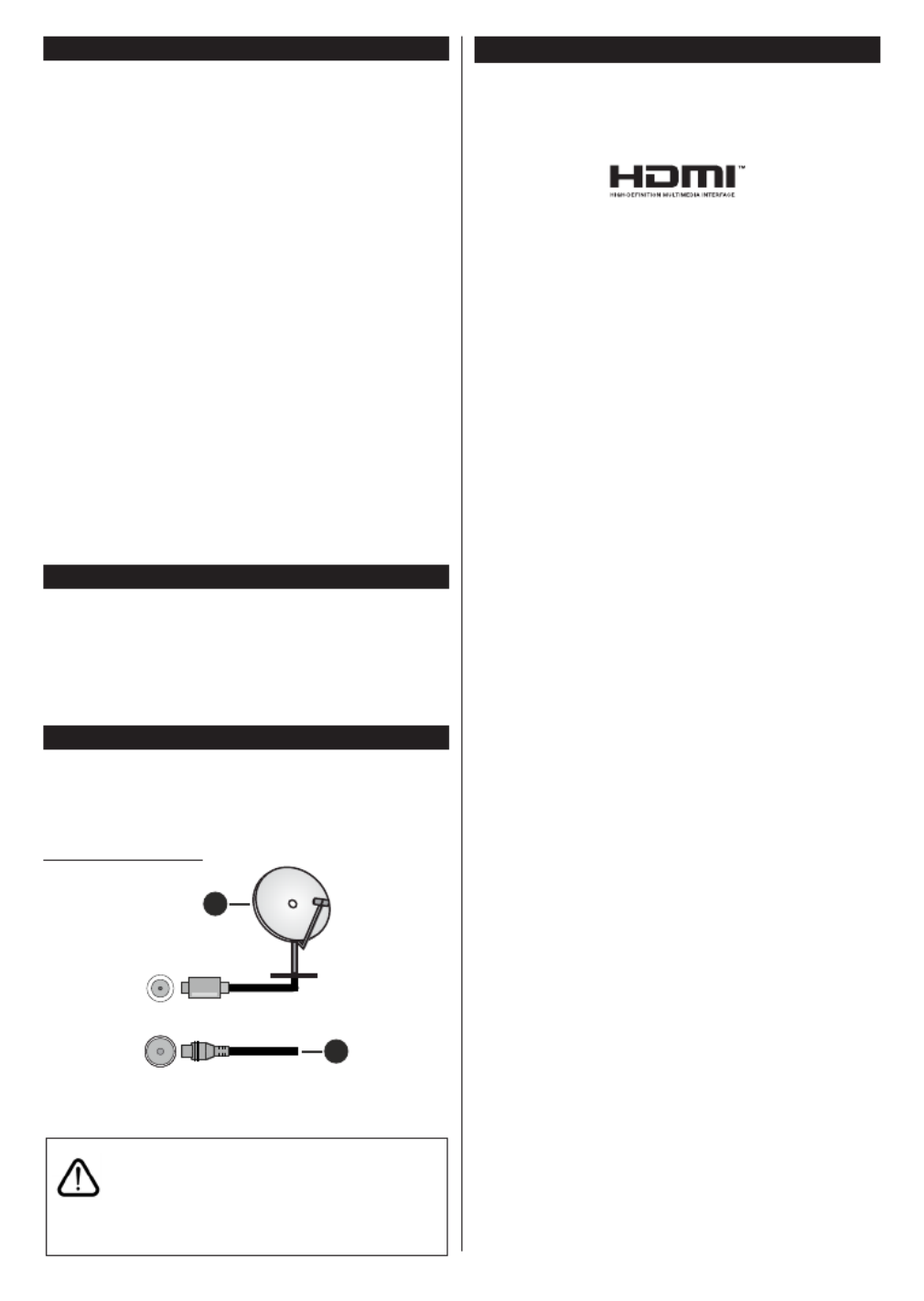
Deutsch - 8 -
Einlegen der Batterien in die Fernbedienung
Die Fernbedienung verfügt möglicherweise über
eine Schraube, mit der der Batteriefachdeckel an
der Fernbedienung befestigt wird (oder befindet
sich in einer separaten Tasche). Entfernen Sie die
Schraube, wenn die Abdeckung zuvor aufgeschraubt
wurde. Entfernen Sie dann den Batteriefachdeckel,
um das Batteriefach freizulegen. Legen Sie zwei 1,5
V AAA - Batterien ein. Vergewissern Sie sich, dass
die (+) und (-) Zeichen sich einander entsprechen
(korrektePolarität).•VerwendenSieniemalsalteund
neue Akkus bzw. Batterien zusammen. Ersetzen Sie
diese ausschließlich durch solche des gleichen oder
eines gleichwertigen Typs. Setzen Sie die Abdeckung
wieder auf. Befestigen Sie die Abdeckung wieder mit
der Schraube, falls vorhanden.
Eine Meldung auf dem Bildschirm wird angezeigt,
wenn die Batterien fast leer sind und müssen
ersetzt werden. Beachten Sie, dass die Leistung der
Fernbedienung beeinträchtigt sein kann, wenn die
Batterien schwach sind.
Batterien dürfen niemals zu großer Hitze wie direkter
Sonneneinstrahlung, Feuer od. dgl. ausgesetzt
werden.
Netzanschluss
WICHTIG: Das TV-Gerät ist nur für den Betrieb mit
220-240V Wechselstromquelle mit 50 Hz ausgelegt.
Geben Sie Ihrem Gerät nach dem Auspacken genug
Zeit, sich der Raumtemperatur der Umgebung
anzupassen, bevor Sie es einstecken. Stecken Sie
das Netzkabel in eine Netzsteckdose.
Anschluss der Antenne
Schließen Sie die Antenne oder den Kabel-TV-Stecker
an die ANTENNENEINGANG (ANT)-Buchse oder
den Satellitenstecker an die SATELLITENEINGANG
(LNB)-Buchse auf der Rückseite des TV-Gerätes.
Rückseite TV-Gerät
1
2
LNB
ANT
1. Satellit
2. Antenne oder Kabel
Wenn Sie ein externes Gerät an das Fernsehgerät
anschließen wollen, vergewissern Sie sich, dass
sowohl der Fernseher als auch das externe Gerät
ausgeschaltet sind. Nachdem Sie alle Geräte
angeschlossen haben, können Sie die Geräte wieder
anschalten.
Lizenzhinweise
Die Begriffe HDMI, HDMI High-Definition Multimedia
Interface, HDMI Trade Dress und die HDMI Logos
sind Marken oder eingetragene Marken von HDMI
Licensing Administrator, Inc.
Hergestellt unter Lizenz von Dolby Laboratories.
Dolby, Dolby Audio und das Doppel-D-Symbol sind
Warenzeichen der Dolby Laboratories Licensing
Corporation.
"YouTube und das YouTube-Logo sind Marken von
Google Inc."
Dieses Produkt enthält Technologien, die durch
bestimmte geistige Eigentumsrechte von Microsoft
geschützt sind. Die Verwendung oder Distribution
dieser Technologie außerhalb dieses Produktes ohne
entsprechende Lizenz(en) von Microsoft ist untersagt.
Inhaltseigentümer verwenden die Inhaltszugriff
stechnologie Microsoft PlayReady™, um ihre
geistigen Eigentumsrechte, einschließlich des
urheberrechtlich geschützten Inhalts, zu wahren.
Dieses Gerät nutzt die PlayReady-Technologie, um
auf PlayReady-geschützte Inhalte und/oder WMDRM-
geschützte Inhalte zuzugreifen. Falls das Gerät die
Beschränkungen bezüglich der Verwendung von
Inhalten nicht ordnungsgemäß durchsetzen kann,
können die Inhaltseigentümer von Microsoft fordern,
die Fähigkeit des Geräts zur Wiedergabe von
PlayReady-geschützten Inhalten zurückzunehmen.
Diese Rücknahme sollte sich nicht auf ungeschützte
Inhalte oder durch andere Inhaltszugriffstechnologien
geschützte Inhalte auswirken. Inhaltseigentümer
können eventuell von Ihnen fordern, ein Upgrade
von PlayReady durchzuführen, um auf ihre Inhalte
zuzugreifen. Wenn Sie ein Upgrade ablehnen, können
Sie nicht auf Inhalte zugreifen, für die ein Upgrade
erforderlich ist.
Das "CI Plus" -Logo ist eine Marke von CI Plus LLP.
Dieses Produkt ist durch bestimmte Rechte des
geistigen Eigentums der Microsoft Corporation
geschützt. Die Nutzung oder der Vertrieb dieser
Technologie ist ohne eine Lizenz von Microsoft oder
einer autorisierten Microsoft-Tochtergesellschaft
untersagt.

Deutsch - 9 -
Informationen zur Entsorgung
[Europäische Union]
Das Symbol der durchgestrichenen
Abfalltonne auf Rädern auf dem Produkt
oder seiner Verpackung bedeutet, dass
das Gerät nicht im Hausmüll entsorgt
werden darf, sondern eine separate
Entsorgung erfordert. Sie können das
Altgerätkostenfreibeieinergeeigneten
kommunalen Sammelstelle für Elektro-
und Elektronikaltgeräte, z.B. einem Wertstoffhof,
abgeben. DieAdressen erhalten Sie vonIhrer Stadt-
bzw. Kommunalverwaltung. Alternativ können Sie
Elektroaltgeräte beim Kauf eines neuen Geräts der
gleichen Art und mit derselben Funktion bei einem
stationären Händler unentgeltlich zurückgeben.
BezüglichderModalitätenderRückgabeeinesAltgeräts
imFallderAuslieferungdesneuenGeräts,wendenSie
sichbitteanIhrenHändler.BitteEntnehmenSie–sofern
möglich–vorderEntsorgungdesProduktssämtliche
Ba tterien und Akkus sowie alle L a m p e n , die
zerstörungsfreientnommenwerdenkönnen.
Wir weisen darauf hin, dass Sie für die Löschung
personenbezogener Daten auf dem zu entsorgenden
Gerätselbstverantwortlichsind.
Das Gerät kann Stoffe enthalten, die bei falscher
Entsorgung Umwelt und menschliche Gesundheit
gefährden können. Das Materialrecycling hilft,Abfall
zu reduzieren und Ressourcen zu schonen. Durch
die getrennte Sammlung von Altgeräten und deren
Recycling tragen Sie zur Vermeidung negativer
Auswirkungen auf die Umwelt und die menschliche
Gesundheitbei.
(Gewerbliche Nutzer)
Wenn Sie dieses Produkt entsorgen möchten, wenden
Sie sich bitte an Ihren Lieferanten und prüfen Sie die
Geschäftsbedingungen des Kaufvertrags.
[Andere Länder außerhalb der Europäischen
Union]
Diese Symbole gelten nur innerhalb der Europäischen
Union.
Für Informationen zu Entsorgung und Wiederverwertung
wenden Sie sich bitte an die lokalen Behörden.
Bitte bringen Sie das Gerät und die Verpackung zur
Entsorgung bzw. Wiederverwertung in die lokale
Sammelstelle.
An einigen Sammelstellen können Sie Altgeräte
kostenlos abgeben.
Hinweis: Das unten abgebildete Pb-Symbol für Akkus zeigt
an, dass dieser Akku Blei enthält.
Technische Daten
TV-Übertragung PAL BG/I/DK
SECAM BG/DK
Empfang von Kanälen VHF (BAND I/III) - UHF
(BAND U) - HYPERBAND
Digitaler Empfang
VollintegriertesDigital-/
Kabel/SatellitenTV(DVB-
T-C-S)
(DVB-T2, DVB-S2
kompatibel)
Anzahl der
voreingestellten Kanäle 11 000
Kanalanzeige Bildschirmanzeige
RF-Antenneneingang 75 Ohm (nicht geregelt)
Betriebsspannung 220-240V AC, 50Hz.
Audio German+Nicam Stereo
Audio-Ausgangsleistung
(WRMS.) (%10 THD) 2 x 8 W
Leistungsaufnahme (W) 75W
Stromverbrauch im
Netzwerk-Standby-
Modus (W)
< 2
TV-Abmessungen TxBxH
(Mit Standfuß) (mm) 235 x 889 x 573
TV-Abmessungen TxBxH
(ohne Standfuß) (mm) 59/97 x 889 x 523
Display 39”
Betriebstemperaturen
und Betriebsfeuchtigkeit
0ºC bis 40ºC, max. 85%
Feuchtigkeit

Deutsch - 11 -
Fernbedienung
27
28
1. Standby (*): Standby / Ein (kurz drücken), Reset
/ Ausschalten (lang drücken)
2. Nummerntasten: Wechselt den Kanal, gibt eine
Nummer oder einen Buchstaben in das Textfeld
auf dem Bildschirm ein.
3. Sprache: Schaltet zwischen den Tonmodi (analo-
ges Fernsehen) um, zeigt und ändert die Audio- /
Untertitelsprache und schaltet die Untertitel ein
oder aus (digitales Fernsehen, wo verfügbar)
4. Stummschaltung: Schaltet die Lautstärke des
TV-Geräts ganz aus
5. Lautstärke +/-
6. Guide: Zeigt den Elektronischer Programmführer
7. Navigationstasten: Hilft beim Navigieren durch
Menüs, Inhalt usw. und zeigt die Unterseiten im
TXT-Modus an, wenn sie nach rechts oder links
gedrückt wird
8. OK: Bestätigt Benutzerauswahl, hält die Seite (im
TXT-Modus), zeigt das Menü an (DTV-Kanäle
Modus)
9. Zurück/Zurückkehren: Kehrt zum vorherigen
Bildschirm zurück, öffnet die Index-Seite (im TXT-
Modus) Sucht schnell zwischen vorherigen und
aktuellen Kanälen bzw. Quellen
10. Netflix: Startet die Netflix-App.
11. Prime Video: Startet die Amazon Prime Video-
Anwendung
12. Twitch: Startet die Twitch-App.
13. Farbtasten: Folgen Sie der Anleitung zu den
Farbtasten auf dem Bildschirm
14. Rücklauf: Bewegt Einzelbilder rückwärts in Medien
wie Filmen
15. Aufzeichnen: Nimmt Programme auf
16. Wiedergabe: Beginnt das Abspie len von
ausgewählten Media
17. Stopp: Stoppt die wiedergegebenen Medien
18. Pause: Hält die Mediawiedergabe an (Pause),
startet Timeshift-Aufnahme
19. Schneller Vorlauf: Bewegt Einzelbilder vorwärts in
Medien wie Filmen
20. Meıne Taste 1 (**)
21. Rakuten TV: Startet die Rakuten TV Anwendung
22. YouTube: Startet dieYouTube -App
23. Verlassen: Schließt sich und verlässt angezeigte
Menüs oder kehrt zum vorherigen Bildschirm
zurück
24. Info: Zeigt Informationen über auf dem Bildschirm
gezeigte Inhalte, zeigt versteckte Informationen
(reveal- im TXT-Modus)
25. Menü: Zeigt das TV-Menü
26. Quelle: Zeigt alle verfügbaren Sender und
Inhaltsquellen
27. Programm +/-
28. Text: Zeigt Teletext an (sofern verfügbar), erneut
drücken, um den Videotext über das normale
Fernsehbild (Mix) zu überlagern
(*) Standby-Taste
Halten Sie die -Taste gedrückt, um zusätzliche Standby
Aktionen für diese Taste anzuzeigen. Markieren Sie
eine der Optionen (Neustart), Zurücksetzen Standby
(Normaler Standby) und (Erzwungener Ausschalten
Standby) und drücken Sie , um die ausgewählte OK
Aktion durchzuführen. Wenn Ihr TV-Gerät nicht mehr
auf Befehle reagiert und das Aktionsmenü nicht ange-
zeigt werden kann, wird das TV-Gerät zum Neustart
gezwungen, wenn Sie die Taste etwa fünf Sekunden
lang gedrückt halten.
Drücken Sie die Taste kurz und lassen Sie sie wie-
der los, um das TV-Gerät in den Standby-Modus zu
schalten oder um es einzuschalten, wenn es sich im
Standby-Modus befindet.
(**) My Button 1:
Entsprechend dem jeweiligen Modell hat diese Taste
eine voreingestellte Standardfunktionen. Allerdings
können Sie diesem Knopf besondere Funktionen
zuweisen, in dem Sie auf sie, während Sie sich auf der
gewünschten Quelle, Kanal oder Anwendung befinden,
für mehr als drei Sekunden lang drücken. Auf dem
Bildschirm erscheint dann eine Bestätigungsmeldung.
Jetzt ist MEINE TASTE 1 mit der gewählten Funktion
belegt.
Beachten Sie, wenn dass Sie die Erstinstallation
durchführen, MEINE TASTE 1 auf die ursprüngliche
Standard-Funktion zurückgesetzt wird.

Deutsch - 12 -
Anschlüsse
Stecker Kabel GerätTyp
VGA-
Anschluss
(Rückseite)
AUDIOEINGANG PC/YPbPr
Audio-
Anschluss
(unten) YPbPr/PC Audio-Kabel
HDMI-
Anschluss
(Seite und
Rückseite)
SPDIF SPDIF
-Anschluss
(optischer
Ausgang)
(Rückseite)
RÜCKLAUF AV
Back AV
(Audio/
Video)-
Anschluss
(Rückseite)
Audio-/Video-Kabel
KOPFHÖRER Kopfhörer-
Anschluss
(Seite)
YPBPR YPbPr-Video
-Anschluss
(Rückseite) PC-YPbPr-Verbindungskabel
USB-
Anschluss
(seitlich)
CI-
Anschluss
(seitlich)
CAM
module
LAN: Ethernet-
Anschluss
(Rückseite) LAN/Ethernet-Kabel
Siehe die Abbildung auf der linken
Seite. Um über den VGA-Eingang
ein YPbPr Signal empfangen zu
können, müssen Sie ein YPbPr-zu-
VGA-Kabel verwenden. Sie können
VGA und YPbPr nicht gleichzeitig
verwenden. | Um PC/YPbPr-Audio
zu aktivieren, müssen Sie den
Audio-Eingang an der Rückseite
mit einem YP bP r / PC - Aud i o -
Kabel für den Audio-Anschluss
verwenden. Bei Verwendung des
Wandmontage-Kits (erhältlich bei
verschiedenen Drittanbietern, falls
nicht mitgeliefert), empfehlen wir
Ihnen, bevor Sie das TV-Gerät an
die Wand montieren, alle Kabel
an die Rückseite des TV-Gerätes
anzuschließen. Sie dürfen nur
dann das CI-Modul einsetzen oder
herausnehmen, wenn das TV-
Gerät ABGESCHALTET ist. Für
die genaue Einstellung verweisen
wir auf das Handbuch zum Modul.
Jeder USB-Eingang Ihres TV-
Gerätes unterstützt Geräte bis zu
500mA. Ein Anschluss von Geräten,
deren Wert mehr als 500mA beträgt,
kann zu Schäden am Fernseher
führen. Wenn Sie Geräte mit Hilfe
eines HDMI-Kabels an Ihr TV-
Gerät anschließen, müssen Sie,
um Immunität gegen parasitäre
Frequenzstrahlung zu gewährleisten
ein Hochgeschwindigkeitskabel mit
hoher Abschirmung aus Ferrit
benutzen.
Wenn Sie ein externes Gerät an das Fernsehgerät anschließen wollen, vergewissern Sie sich, dass sowohl der
Fernseher als auch das externe Gerät ausgeschaltet sind. Nachdem Sie alle Geräte angeschlossen haben, können
Sie die Geräte wieder anschalten.

Deutsch - 13 -
Ein-/Ausschalten
Um das TV-Gerät einzuschalten
Verbinden Sie das Netzkabel mit einer Stromquelle
wie z.B. einer Wandsteckdose (220-240V AC, 50 Hz).
Um das TV-Gerät aus dem Standby einzuschalten:
• Drücken Sie entweder die Standby-Taste,
Programme +/- oder eine Zifferntaste auf der
Fernbedienung.
• Drücken Sie die Mitte der seitlichen Funktionstaste,
und das TV-Gerät schaltet sich ein.
Um das TV-Gerät auszuschalten
Um das Fernsehgerät in den Standby-Modus zu
schalten, drücken Sie entweder auf die Standby-
Taste der Fernbedienung oder halten Sie die seitliche
Funktionstaste am Fernsehgerät für einige Sekunden
gedrückt.
Ziehen Sie den Netzstecker, um das TV-Gerät ganz
auszuschalten.
Hinweis: Wenn das TV-Gerät im Standby-Modus ist, kann
die Standby-LED blinken um anzuzeigen, dass Funktionen
wie Standby-Modus-Suche, Over-Air-Softwareaktualisierung
oder Timer eingeschaltet sind. Die LED kann auch blinken,
wenn Sie das TV-Gerät aus dem Standby-Modus einschalten.
Erstinstallation
Nach dem Einschalten zum ersten Mal, erscheint das
"Sprachauswahl"-Menü. Wählen Sie die gewünschte
Sprache und drücken Sie . Stellen Sie in den OK
folgenden Schritten der Installationsanleitung Ihre
Einstellungen mit den Richtungstasten und der OK-
Taste ein.
Nach der Sprachauswahl werden Sie gefragt, ob
Sie die Einstellungen für die Zugänglichkeit ändern
möchten. Markieren Sie und drücken Sie JA OK,
um zu ändern. Ausführliche Informationen zu den
verfügbaren Optionen finden Sie im Abschnitt Inhalt
des Systemmenüs.
Stellen Sie Ihre auf dem nächsten Ländereinstellung
Bildschirm ein. Abhängig von der Länderauswahl
werden Sie möglicherweise aufgefordert, an dieser
Stelle eine PIN festzulegen und zu bestätigen. Die
ausgewählte PIN-Nummer darf nicht 0000 lauten.
Wenn Sie aufgefordert werden, müssen Sie später
eine PIN für jede Menübedienung eingeben.
Hinweis: (*) M7 Betreibertyp wird je nach - und Sprach
Land Erstinstallationauswahl, die Sie bei der gewählt
haben definiert.
(*) M7 ist ein digitaler Satelliten-Service-Provider.
Sie können die Option Geschäftsmodus im
nächsten Schritt aktivieren. Diese Option wird die
Einstellungen Ihres TV-Gerätes für die Aufstellung
in Geschäften konfigurieren, und in Abhängigkeit
von jeweiligen TV-Modells werden die unterstützten
Funktionen des TV-Gerätes am Bildschirm als
Banner-Information angezeigt oder die vorinstallierte
Videodatei kann wiedergegeben werden. Diese Option
ist nur zur Verwendung in Geschäften gedacht. Es
wird empfohlen für die Verwendung zu Hause den
Home Modus auszuwählen. Diese Option ist in
Einstellungen>System>Sonstige verfügbar und Ihre
Präferenz für diese Einstellung kann später geändert
werden. Treffen Sie Ihre Auswahl und drücken Sie
OK, um fortzufahren.
Der Bildmodus-Auswahlbildschirm wird dann
angezeigt. Damit Ihr TV-Gerät weniger Energie
verbraucht und umweltfreundlicher ist, wählen Sie
Natürlich OK und drücken Sie , um fortzufahren. Sie
können Ihre Auswahl später über die Option Modus
im Menü ändern.Einstellungen> Bild
Je nach entsprechendem TV-Modell und der
Landesauswahl wird nun ggf. das Menü mit den
Datenschutzeinstellungen angezeigt. Mithilfe dieses
Menüs können Sie die Zugriffsrechte auf Ihre Daten
einstellen. Markieren Sie eine Funktion und drücken
Sie OK, um sie zu aktivieren oder zu deaktivieren.
Lesen Sie die angezeigten Erläuterungen auf dem
Bildschirm für jede markierte Funktion, bevor Sie
eine Änderung vornehmen. Sie können die rechte
Richtungstaste drücken, um den Text zu markieren,
und die Richtungstasten oder Programm +/-
Aufwärts/Abwärts verwenden, um nach oben und
unten zu scrollen, um den gesamten Text zu lesen.
Sie können Ihre Einstellungen später jederzeit im
Menü Einstellungen>System>Datenschutz>
Datenschutzeinstellungen ändern. Wenn die
Internetverbindung-Option deaktiviert wurde,
werden die des Netzwerk-/Interneteinstellungen
Bildschirms übersprungen und nicht angezeigt. Wenn
Sie Fragen, Beschwerden oder Kommentare zu dieser
Datenschutzrichtlinie oder deren Durchsetzung haben,
wenden Sie sich bitte per E-Mail an smarttvsecurity@
vosshub.com.
Markieren Sie Next OK und drücken Sie die -Taste
auf Ihrer Fernbedienung, und das Menü Netzwerk-/
Internet-Einstellungen wird angezeigt. Lesen
Sie dazu dieAbschnitte , um eineKonnektivität
Netzwerkverbindung zu konfigurieren. Wenn Sie
möchten,dassIhr Fernsehgerätim Standby-Modus
weniger Strom verbraucht, können Sie die Option
Netzwerk-Standby-Modus deaktivieren, indem Sie
Auswählen.NachdemAbschlussderEinstellungen
markierenSieNextdrückenSieOK, um fortzufahren.
Auf dem nächsten Bildschirm können Sie die zu
durchsuchenden Übertragungsarten einstellen, die
Einstellungen für die verschlüsselte Sendersuche
und die Zeitzone (abhängig von der Länderauswahl)
festlegen. Zusätzlich können Sie einen Sendertyp
als Ihren Favoriten einstellen. Dem ausgewählten
Sendertyp wird für den Suchvorgang Priorität gegeben
und die entsprechenden Sender werden am Anfang
der Senderliste aufgeführt. Drücken Sie nach dem

Deutsch - 14 -
Abschluss des Vorgangs markieren Sie drücken Next
Sie , um fortzufahren.OK
Über die Auswahl der Übertragungsart
Um eine Suchoption für den Übertragungsart zu
aktivieren, markieren Sie ihn und drücken Sie OK.
Das Kontrollkästchen neben der ausgewählten Option
wird aktiviert. Um die Suchoption auszuschalten,
deaktivieren Sie das Kontrollkästchen, indem Sie OK
drücken, nachdem Sie den Fokus auf die gewünschte
Broadcast-Option gesetzt haben.
Digitalantenne: Antenne Wenn die Suchoption
eingestellt wurde, sucht das TV-Gerät nach digitalen
terrestrischen Sendern, sobald die Ersteinstellungen
vorgenommen worden sind.
Digitalkabel: Kabel Wenn die Suchoption
eingestellt wurde, sucht das TV-Gerät nach digitalen
Kabelsendern, sobald die Ersteinstellungen
vorgenommen worden sind. Bevor Sie mit der Suche
beginnen, wird eine Meldung angezeigt, in der Sie
gefragt werden, ob Sie eine Kabelnetzwerksuche
durchführen möchten. Wenn Sie auswählen und Ja
OK Netzwerk drücken,könnenSie auswählen oder
auf dem nächsten Bildschirm Werte wie Frequenz,
Netzwerk-ID und Suchschritteinstellen. Wenn Sie
Nein OK wählen und drücken,könnenSieFrequenz
starten Frequenz stoppen, und Suchschritt auf
demnächstenBildschirmeinstellen.. Wenn Sie fertig
sind,markieren Sie und drücken Sie , um Next OK
fortzufahren.
Hinweis: Die Suchdauer ändert sich entsprechend den jeweils
ausgewählten .Suchschritten
Satellit: Satellit Wenn die Suchoption eingestellt
wurde, sucht das TV-Gerät nach digitalen
Satellitensendern, sobald die Ersteinstellungen
vorgenommen worden sind. Vor dem Ausführen
der Satellitensuche müssen einige Einstellungen
vorgenommen werden. Ein Menü wird angezeigt, in
dem Sie eine M7 oder Fransat-Betreiberinstallation
oder eine Standardinstallation auswählen und diese
starten können. Um eine M7-Betreiberinstallation zu
starten, stellen Sie den auf Installationstyp Betreiber
und für den den jeweiligen Satellitenbetreiber
M7-Betreiber ein. Markieren Sie dann Bevorzugter
Suchlauf Automatischer , stellen Sie diesen als
Sendersuchlauf OK ein, und drücken Sie , um die
automatische Suche zu starten. Diese Optionen
können je nach - und auswahl, die Sie Sprach Land
bei vorherigen Schritten der Erstinstallation gewählt
haben, voreinstellt werden. Sie können aufgefordert
werden, HD/SD- oder länderspezifische Kanallisten
entsprechend Ihrem M7-Betreiber-Typ auszuwählen.
Wählen Sie eine und drücken Sie um fortzufahren. OK
Warten Sie bis die Suche beendet ist. Nun ist die
Liste installiert.
Wenn Sie eine M7-Betreiberinstallation ausführen
und dabei andere Parameter zur Satelliteninstallation
als die Standardeinstellungen verwenden möchten,
wählen Sie für die Option Bevorzugter Suchlauf
Manueller Sendersuchlauf, und drücken Sie
OK Antennen-Typ um fortzufahren. Das Menü
wird eingeblendet. Nachdem Sie in den folgenden
Schritten den Antennentyp und den gewünschten
Satelliten ausgewählt haben, drücken Sie , um OK
die Satelliteninstallationsparameter im Untermenü
zu ändern.
Um nach anderen Satellitenkanälen als M7-Kanälen
zu suchen, müssen Sie eine Standardinstallation
durchführen. Wählen Sie für den Installationstyp
Standard OK, und drücken Sie die -Taste um
fortzufahren. Das Menü Antennen-Typ wird
eingeblendet.
Die folgenden drei Möglichkeiten stehen zur Auswahl.
Sie können als Antennentyp Direkt, Einkabellösung
oder DiSEqC-Schalter mit den linken oder rechten
Tasten auswählen. Nachdem Sie Ihren Antennentyp
ausgewählt haben, drücken Sie OK, um die Optionen
zum Fortfahren anzuzeigen. Weiter, Transponderliste
und LNB konfigurieren Optionen sind verfügbar. Sie
können die Transponder- und LNB-Einstellungen über
die entsprechenden Menüoptionen ändern.
• Direkt: Wenn Sie einen einzelnen Receiver und eine
direkte Satellitenschüssel haben, wählen Sie diesen
Antennentyp. Drücken Sie OK, um fortzufahren.
Wählen Sie einen verfügbaren Satelliten und drücken
Sie um den Scan, d.h. die Suche, zu starten. OK
• Einzelsatellitkabel: Wählen Sie diesen Antennentyp,
wenn Sie mehrere Receiver und ein Einzelkabel
Satellit-System verwenden. Drücken Sie , um OK
fortzufahren. Konfigurieren Sie die Einstellungen,
indem Sie den Anweisungen auf dem Bildschirm
folgen. Drücken Sie um den Scan, d.h. die OK
Suche, zu starten.
• D i S E q C - S c h a l t e r : W e n n S i e me h r e r e
Satellitenschüsseln und einen DiSEqC-Schalter
haben, wählen Sie diesen Antennentyp. Stellen Sie
dann die DiSEqC-VersioneinunddrückenSieOK,
um fortzufahren. Sie können bis zu vier Satelliten
(falls verfügbar) für Version v1.0 und sechzehn
Satelliten für Version v1.1 auf dem nächsten
Bildschirm einrichten. Drücken Sie die OK-Taste,
um den ersten Satelliten auf der Liste zu scannen.
Analog: AnalogWenn die Suchoption eingestellt
wurde, sucht das TV-Gerät nach analogen Sendern,
sobald die Ersteinstellungen vorgenommen worden
sind.
Nachdem die Ersteinstellungen vorgenommen wurden,
startet Ihr TV-Gerät die Suche nach verfügbaren
Sendern unter den ausgewählten Sendertypen.
Während die Suche fortgesetzt wird, werden die
aktuellen Scanergebnisse unten auf dem Bildschirm
angezeigt. Nachdem alle verfügbaren Sender
gespeichert sind, wird das Menü Kanäle angezeigt.

Deutsch - 15 -
Sie können die Kanalliste gemäß Ihren Wünschen
bearbeiten durch Nutzen der Registerkarte oder
drücken Sie die Menü-Taste zum Verlassen und
fernsehen.
Während die Suche andauert, erscheint eine Meldung
mit der Nachfrage, ob Sie Kanäle gemäß der LKN(*)
sortieren möchten. Wählen Sie und drücken Sie Ja
OK zum Bestätigen.
(*) LKN steht für „Logisches Kanalnummernsystem“,
das verfügbare Sender gemäß einer erkennbaren
Kanalnummersequenz sortiert (wenn verfügbar).
Anmerkungen:
Um nach der nach M7-Kanälen zu Erstinstallation
suchen, müssen Sie die Erstinstallation erneut durchführen.
Oder Sie drücken die -Taste und gehen zum Menu
Menü Einstellungen>Installation>Automatischer
Sendersuchlauf>Satellit. Danach führen Sie die gleichen
Schritte, wie oben im Abschnitt Satellit beschrieben, aus.
Schalten Sie das Gerät während der Erstinstallation nicht ab.
Bitte beachten Sie, dass einige Funktionen unter Umständen
nicht in allen Ländern verfügbar sind.
Verwenden der Satellitenkanaltabellenfunktion
Sie können das Menü Installation>Satelliten Ein-
stellungen>Satelliten-Kanaltabelle verwenden, um
die diese Operationen durchzuführen. Es gibt zwei
Optionen in Bezug auf diese Funktion.
Sie können Satelliten-Kanaltabellendaten hoch-oder
runterladen. Um diese Funktionen nutzen zu können,
muss ein USB-Gerät an den Fernseher angeschlossen
werden.
Sie können die aktuellen Dienste und damit verbundene
Satelliten & Transponder vom TV-Gerät auf ein USB-
Gerät laden.
Des Weiteren können Sie eine auf dem USB-Gerät
gespeicherte Satelliten-Kanaltabellen auf das TV-
Gerät übertragen.
Wenn Sie eine Liste auf den Fernseher übertragen,
werden alle Dienste und die damit verbundenen
Satelliten- und Transponder-Einstellungen übertragen
und gespeichert. Jegliche schon vorhandenen
terrestrischen, Digital Kabel oder analoge Dienste
werden gespeichert und lediglich Satellitendienste
werden entfernt.
Anschließend überprüfen Sie Ihre Antennen-
Einstellungen und nehmen Sie ggf. Änderungen
vor. Sollte die Antenneneinstellungen nicht korrekt
konfiguriert sein wird die Fehlermeldung „Kein Signal“
erscheinen.
Medien Abspielen über USB-Eingang
Über die USB-Eingänge am TV-Gerät können Sie 2,5 "und 3,5"
Zoll (HDD mit externer Stromversorgung), externe Festplatten
oder einenUSB-Speicherstick an das TV-Gerät anschließen.
W I C H TI G ! Sichern Sie die Datei en Ihr es
Speichergerätes, bevor Sie es mit dem Gerät
verbinden. Der Hersteller übernimmt keinerlei Haftung
für beschädigte Dateien oder Datenverluste. Unter
Umständen sind bestimmte Arten von USB-Geräten
(z. B. MP3-Player) oder USB-Festplattenlaufwerke/-
Speichersticks mit diesem TV-Gerät nicht kompatibel.
Das Fernsehgerät unterstützt FAT32 und NTFS
Formatierung der Festplatte, aber die Aufnahme wird
mit NTFS formatierenden Festplatten nicht verfügbar
sein.
Bei der Formatierung einer USB-Festplatte mit
mehr als 1TB (Terra Byte) Speicherplatz können
möglicherweise Probleme beim Formatierungsprozess
auftreten.
Warten Sie jeweils etwas vor dem Anschließen bzw.
Trennen, da der Player eventuell noch Daten ausliest.
Andernfalls können Schäden am USB-Player und
USB-Gerät verursacht werden. Ziehen Sie niemals
während des Aufnehmens oder Abspielens Ihr Gerät
heraus.
Sie können USB-Hubs mit den USB-Eingängen Ihres
TV-Gerätes benutzen. In einem solchen Fall sind USB-
Hubs mit externer Stromversorgung zu empfehlen.
Es wird empfohlen, den USB-Eingang/die USB-
Eingänge direkt zu verwenden, wenn Sie eine USB-
Festplatte anschließen werden.
Hinweis: Medien- Für die Anzeige von Bilddateien können im
Browser-Menü nur 1000 der auf dem angeschlossenen USB-
Gerät gespeicherten Bilddateien angezeigt werden.
USB-Aufzeichnung
Aufzeichnung einer Sendung
WICHTIG: Wenn Sie eine USB Festplatte verwenden,
wird empfohlen, dass Sie die Festplatte zunächst mit
Hilfe der Option im Menü Festplatte formatieren
TV> Aufnahmen> Einstellungen des TV-Geräts
formatieren.
Um ein Programm aufzunehmen, sollten Sie zuerst
eine USB-Festplatte an das TV-Gerät anschließen,
wenn dieses ausgeschaltet ist. Schalten Sie dann das
TV-Gerät ein, um die Aufnahmefunktion zu aktivieren.
Ein für Speicherung von Aufnahmen verwendetes
USB Laufwerk sollte über mindestens 2 GB freien
Speicherplatz verfügen und USB 2.0 kompatibel sein.
Wenn das USB Laufwerk nicht kompatibel ist, wird eine
Fehlermeldung angezeigt.
Aus diesem Grund empfehlen wir, für die Aufnahme
von längeren Sendungen wie z.B. Filmen stets USB-
Festplattenlaufwerke (HDD) zu verwenden.
Aufgezeichnete Sendungen werden auf der
angeschlossenen USB-Festplatte abgespeichert.
Falls gewünscht können Sie diese gespeicherten
Aufnahmen mit einem PC kopieren oder sichern.
Sie können Sie aber nicht auf einem Computer
abspielen. Sie können sich die Aufnahmen nur über
Ihr Fernsehgerät ansehen.
Aufgrund der Zeitversetzung können Verzögerung bei
der Lippensynchronisation auftreten. Die Aufnahme
von Radioprogrammen wird nicht unterstützt. Das
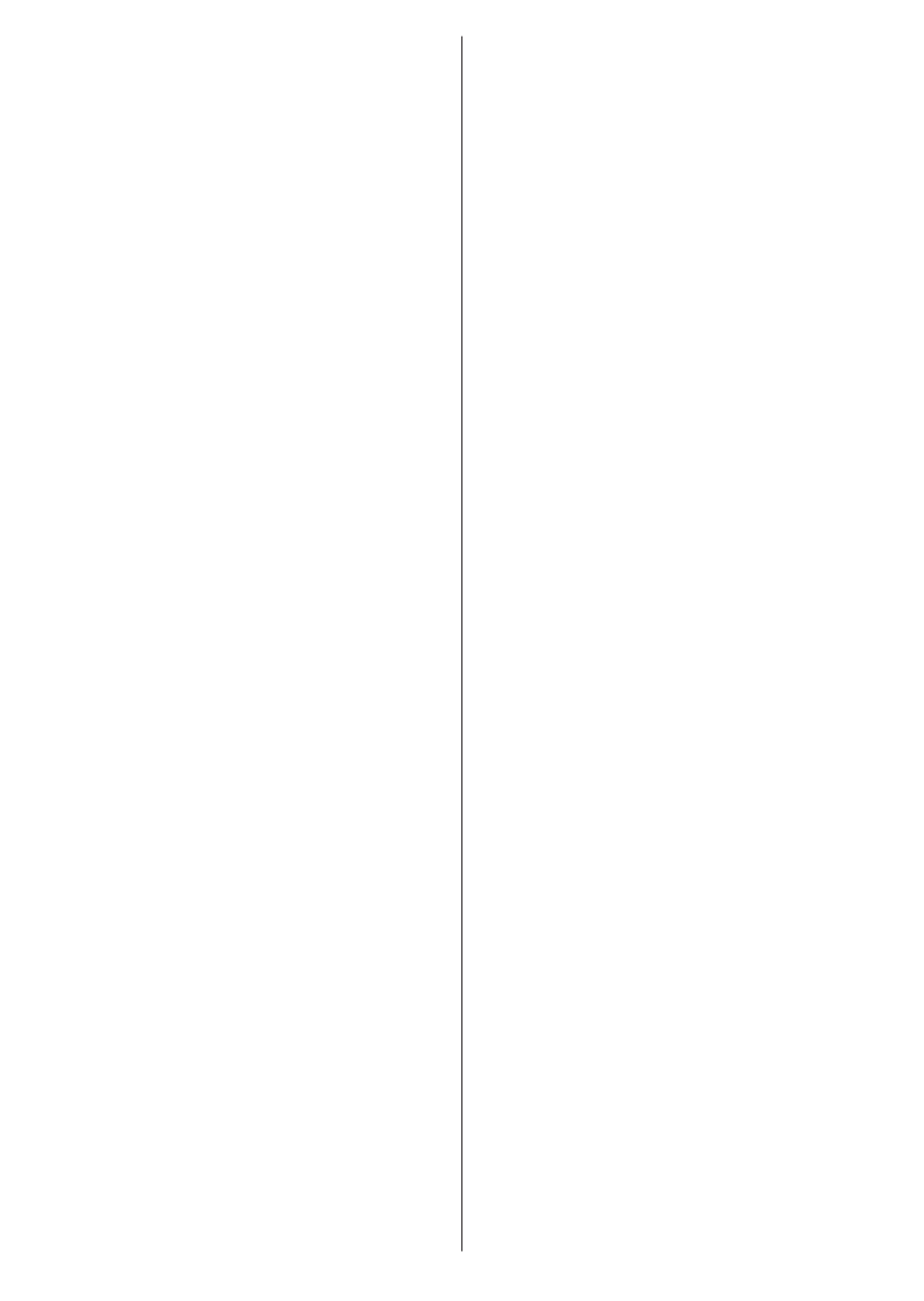
Deutsch - 16 -
TV-Gerät kann Sendungen mit einer Länge von bis
zu zehn Stunden aufzeichnen.
Die aufgezeichneten Sendungen werden in 4 GB
Partitionen aufgeteilt.
Wenn die Schreibgeschwindigkeit der angeschlossenen
USB-Festplatte nicht ausreicht, funktioniert die
Aufnahme u. U. nicht bzw. steht die Timeshifting-
Funktion nicht zur Verfügung.
Aus diesem Grund empfehlen wir, für die Aufnahme
von HD-Programmen stets USB-Festplattenlaufwerke
zu verwenden.
Trennen Sie während der Aufnahme die USB-HDD
nicht vom Gerät ab. Dies kann Schäden am TV-Gerät
und der USB-HD verursachen.
Die Multipartitionsunterstützung ist verfügbar. Maximal
zwei Partitionen werden unterstützt. Für die USB
Recording Ready-Funktionen wird die erste Partition
der USB-Festplatte verwendet. Sie muss als primäre
Partition formatiert werden, damit die USB Recording
Ready-Funktionen verwendet werden können.
Manchmal werden wegen Signalproblemen
Streampakete nicht aufgezeichnet, was dazu führen
kann, dass das Video während des Abspielens
einfriert.
Bei eingeschaltetem Teletext können die Tasten
Aufnahme, Wiedergabe, Pause, Anzeigen (für den
Wiedergabelistendialog) nicht verwendet werden.
Wenn die Aufzeichnung über einen Timer gestartet
wird, während der Teletext eingeschaltet ist, wird
dieser automatisch ausgeschaltet. Ebenso wird bei
einer laufenden Aufnahme oder Wiedergabe die
Teletextfunktion deaktiviert.
Sie können bei einer im Hintergrund laufenden
Aufnahme verschiedene Menüoptionen weiter
nutzen, wie beispielsweise auf eine andere Quelle
schalten oder andere Mediabrowser-Funktionen,
wie z.B. Bilder anzeigen, Video- und Musikdateien
abspielen, nutzen, und sogar die laufende Aufnahme
wiedergeben.
Timeshift-Aufnahme
Um den Timeshifting-Modus zu aktivieren, drücken
Sie die -Taste, während Sie eine Sendung Pause
ansehen. Im Timeshifting-Modus wird das Programm
angehalten und gleichzeitig auf dem angeschlossenen
USB-Laufwerk gespeichert.
Drücken Sie die Wiedergabe-Taste, um das
angehaltene Programm vom Zeitpunkt der Pause
an anzusehen. Drücken Sie die -Taste, um Stopp
die Timeshift-Aufnahme zu beenden und zur Live-
Sendung zu wechseln.
Timeshift kann nicht im Radio-Modus verwendet
werden.
Sie können die Timeshift-Rücklauf-Funktion benutzen
nachdem Sie entweder zur normalen Wiedergabe oder
schnellen Vorlauf-Option zurückgekehrt sind.
Instantaufnahme
Drücken Sie die -Taste, um die Aufnahme Aufnahme
einer Sendung beim Ansehen sofort zu starten.
Drücken Sie -Taste, um die Aufnahme sofort Stopp
abzubrechen.
Sie können im Aufnahme-Modus die Sendung
nicht wechseln. Während der Aufzeichnung eines
Programms oder während Timeshifting, erscheint
eine Warnmeldung auf dem Bildschirm, wenn die
Geschwindigkeit Ihres USB-Gerätes nicht ausreichend
ist.
Aufgenommene Sendungen ansehen
Wählen Sie -Menü. Wählen Sie Aufnahmen TVim
eine Aufnahme aus der Liste (sofern Sie schon eine
Aufnahme durchgeführt haben). Drücken Sie die Taste
OK Optionen, um das Menü Wiedergabe- anzuzeigen.
Wählen Sie eine Option und drücken Sie die OK-Taste.
Hinweis: Während der Wiedergabe ist das Aufrufen des
Hauptmenüs und der Menüpunkte nicht möglich.
Drücken Sie die Stopp-Taste, um die Timeshift-
Aufnahme zu beenden und auf wechseln.Aufnahmen
Langsamer Vorlauf
Wenn Sie die -Taste drücken, während Sie Pause
die aufgezeichneten Programmen ansehen, ist
die langsame Vorwärts-Funktion verfügbar. Sie
können die -Taste für ein langsames Schnellvorlauf
Vorlaufen nutzen. Durch wiederholtes Drücken der
Schnellvorlauf-Taste können Sie die langsame
Vorlaufgeschwindigkeit ändern.
Aufnahmeeinstellungen
Sie können Ihre Aufnahmeeinstellungen auch
über die Registerkarte im Menü Einstellungen
TV>Aufnahmen konfigurieren. Markieren Sie die
Registerkarte Einstellungen mit den linken oder
rechten OK Richtungstasten und drücken Sie . Wählen
Sie dann Element im Untermenü das gewünschte
und stellen Sie es mit den oder linken rechten
Richtungstasten ein.
Früh starten: Hier können Sie festlegen, dass die
Aufnahme bereits vor der eingestellten Startzeit
beginnen soll.
Später stoppen: Hier können Sie festlegen, dass die
Aufnahme nach der eingestellten Endzeit gestoppt
werden soll.
Max. Timeshift-Zeit: Mit dieser Einstellung können
Sie die maximale Dauer für die Timeshift-Aufnahme
festlegen. Die verfügbaren Optionen sind Näherungs-
werte und die tatsächliche Aufnahmezeit kann sich je
nach Sendung in der Praxis ändern. Die reservierten
und freien Speicherplatzwerte ändern sich entspre-
chend dieser Einstellung. Stellen Sie sicher, dass Sie
genügend freien Speicherplatz haben, andernfalls ist
eine sofortige Aufnahme möglicherweise nicht möglich.
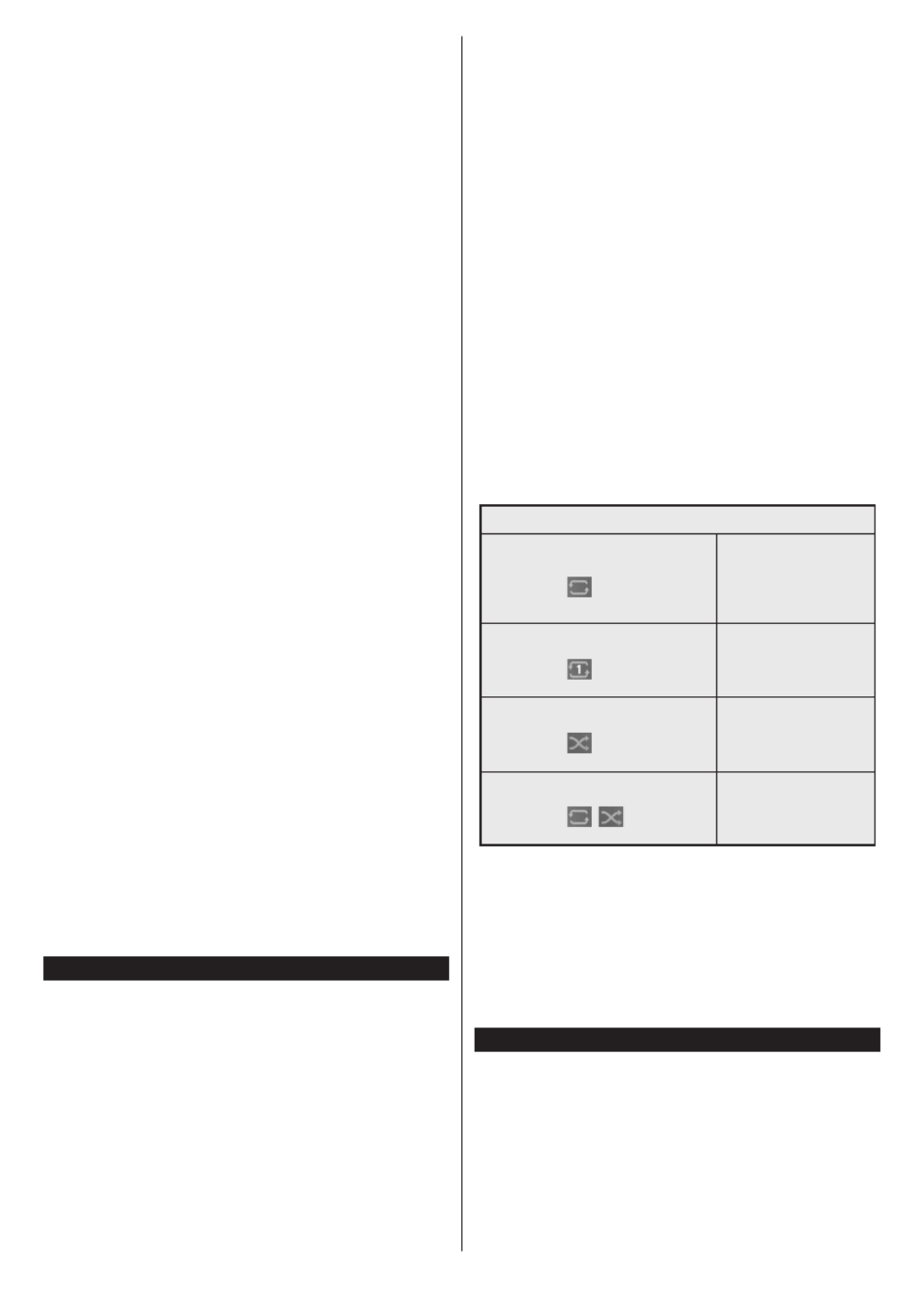
Deutsch - 17 -
Automatisches Löschen: Sie können die Lösch-
Art als oder Keine Älteste Längste, , Kürzeste
einstellen. Wenn die Lösch-Art nicht auf gesetzt Keine
ist, können Sie die Option als Nicht Abgespielt-
Ein Ausgeschlossen- oder setzen. Diese Optionen
bestimmen die Voreinstellungen für das Löschen der
Aufzeichnungen, um mehr Speicherplatz für laufende
Aufzeichnungen zu erhalten.
Informationen zum Festplattenspeicher: Sie
können detaillierte Informationen über dass an das
Fernsehgerät angeschlossene USB-Speichergerät
anzeigen. Markieren und drücken Sie , um zu OK
sehen, und zum Schließen.Zurück/Zurückkehren
Festplatte formatieren: Wenn Sie alle Dateien
auf dem angeschlossenen USB-Speichergerät
löschen möchten und das Laufwerkformat auf FAT32
konvertieren möchten, können Sie diese Option
verwenden. Drücken Sie die Taste , während die OK
Option Festplatte formatieren markiert ist. Ein Menü
wird eingeblendet und fordert die Eingabe einer PIN
(*). Nachdem Sie die PIN eingegeben haben, wird zur
Bestätigung eine Meldung angezeigt: Wählen Sie Ja
und drücken Sie , um mit der Formatierung des OK
USB-Speichergeräts zu beginnen. Wählen Sie Nein
und drücken Sie OK, um abzubrechen.
(*) Der Standard-PIN kann auf oder eingestellt 0000 1234
worden sein. Wenn Sie während der Erstinstallation die PIN
definiert haben (dies wird je nach Ländereinstellung
gefordert), benutzen Sie die PIN, die Sie definiert haben.
WICHTIG: Das Formatieren Ihres USB-Laufwerks
löscht ALLE darauf befindlichen Daten und das
Dateisystem wird zu FAT32 umgewandelt. In den
meisten Fällen können so Laufwerksfehler repariert
werden, aber nach der Formatierung sind ALLE Ihre
Daten gelöscht.
Wenn beim Starten der Aufzeichnung die Meldung
„Die Schreibgeschwindigkeit des USB-Festplatte
zum Aufnehmen zu langsam“ auf dem Bildschirm
erscheint, versuchen Sie den Vorgang erneut zu
starten. Wenn diese Fehlermeldung weiterhin
angezeigt wird, ist Ihre USB-Festplatte möglicherweise
nicht schnell genug. Versuchen Sie ein anderes USB-
Laufwerk anzuschließen.
Medienbrowser
Sie können Musik- und Filmdateien wiedergeben
und Fotodateien anzeigen, die auf einem USB-
Speichergerät gespeichert sind, indem Sie sie an Ihr
Fernsehgerät anschließen. Schließen Sie ein USB-
Speichergerät an einen der USB-Eingänge an der
Seite des Fernsehers an.
Nach dem Anschließen eines USB-Speichergeräts
an Ihr TV-Gerät wird mit die Quellenleiste
hervorgehobenem USBx angezeigt. Drücken SieOK.
Das Medienbrowser-Menü wird auf dem Bildschirm
angezeigt. Wählen Sie die Datei Ihrer Wahl und
drücken Sie , um sie anzuzeigen oder abzuspielen. OK
Sie können jederzeit über das Menü Quellen auf den
Inhalt des angeschlossenen USB-Geräts zugreifen. Sie
können auch die -Taste auf der Fernbedienung Source
drücken und dann Ihr USB-Speichergerät aus der Liste
der Quellen auswählen.
Sie können Ihre Einstellungen für den Medienbrowser
mit Men ü a np a s se n . D a s Ein s tel l un g e n
Einstellungsmenü kann über die Informationsleiste
aufgerufen werden, die während der Wiedergabe
einer Videodatei oder der Anzeige einer Bilddatei
am unteren Rand des Bildschirms angezeigt
wird. Drücken Sie die -Taste, markieren Sie Info
das Zahnradsymbol auf der rechten Seite der
Informationsleiste und drücken Sie . Je nach OK
Mediendateityp, Modell Ihres TV-Geräts und dessen
Funktionen sind möglicherweise Bildeinstellungen,
Toneinstellungen Medienbrowser-Einstellungen,
und Optionen verfügbar. Der Inhalt dieser Menüs
kann sich auch je nach Typ der aktuell geöffneten
Mediendatei unterscheiden. Während der Wiedergabe
von Audiodateien ist nur das Menü Toneinstellungen
verfügbar.
Endlos/Zufallswiedergabe
Starten Sie die Wiedergabe und
aktivieren Sie
Alle Dateien dieser
Liste gemäß der
dortigen Reihenfolge
in einer Endlosschleife
abgespielt.
Starten Sie die Wiedergabe und
aktivieren Sie
Die gleiche Datei wird
in einer Endlosschleife
(Wiederholung)
wiedergegeben.
Starten Sie die Wiedergabe und
aktivieren Sie
Alle Dateien auf der
Liste werden einmal in
zufälliger Reihenfolge
wiedergegeben
Starten Sie die Wiedergabe und
aktivieren Sie ,
Alle Dateien dieser Liste
in zufälliger Reihenfolge
in einer Endlosschleife
abgespielt.
Um die Funktionen in der Informationsleiste zu
verwenden, markieren Sie das Symbol der Funktion
und drücken Sie . Um den Status einer Funktion zu OK
ändern, markieren Sie das Symbol der Funktion und
drücken Sie so oft wie nötig . Wenn das Symbol OK
mit einem roten Kreuz markiert ist, bedeutet dies, dass
es deaktiviert ist.
FollowMe TV
Mit Ihrem Mobilgerät können Sie die aktuelle Sendung
von Ihren Smart TV durch die Funktion FollowMe
streamen. Installieren Sie die geeignete Smart Center-
Anwendung auf Ihrem Mobilgerät. Starten Sie die
Anwendung.
Für weitere Informationen zur Verwendung dieser
Funktion wenden Sie sich an die Anweisungen der
Anwendung, die Sie verwenden.

Deutsch - 18 -
Hinweis: Je nach Modell unterstützt Ihr Fernsehgerät
diese Funktion möglicherweise nicht. Diese Anwendung ist
möglicherweise nicht mit allen Mobilgeräten kompatibel. UHD-
Kanäle (4K, Ultra HD) werden nicht unterstützt, und beide
Geräte müssen mit dem gleichen Netzwerk verbunden sein.
CEC
Mit dieser Funktion lassen sich CEC-fähige Geräte, die
über einen HDMI-Anschluss angeschlossen sind, über
die Fernbedienung des Fernseher steuern.
Die Option im Menü CEC Einstellungen>Geräte
sollte zunächst auf gesetzt werden. Aktiviert
Drücken Sie die Taste und wählen Sie den Quelle
HDMI-Eingang des angeschlossenen CEC-Geräts
im Menü . Wenn eine neue CEC-Quelle Quellenliste
angeschlossen wurde, wird es im Menü Quelle
mit dem eigenen Namen anstatt mit dem HDMI-
Portnamen (DVD Player, Recorder 1, usw.), an den
es angeschlossen ist, aufgeführt.
Die Fernbedienung des TV-Geräts kann automatisch
die wichtigsten Funktionen ausführen, nachdem
die HDMI-Quelle ausgewählt wurde. Um diesen
Vorgang zu beenden und den Fernseher wieder
über die Fernbedienung zu steuern, drücken Sie die
„0-Taste“auf der Fernbedienung und halten Sie diese
für 3 Sekunden gedrückt.
Sie können die CEC-Funktionalität deaktivieren,
indem Sie die entsprechende Option im Menü
Einstellungen> Geräte einstellen.
Das TV-Geräte unterstützt ARC (Audiorückkanal).
Diese Funktion ist ein Audio-Link, um andere Kabel
zwischen dem Fernseher und einer Audioanlage (A
/ V-Receiver oder einem Lautsprecher-System) zu
ersetzen.
When ARC is active, the TV will mute its other audio
outputs, except the headphone jack, automatically
and volume control buttons are directed to connected
audio device. Um ARC zu aktivieren, stellen Sie die
Option Tonausgabe im Menü Einstellungen> Ton
auf ein.HDMI ARC
Hinweis: ARC wird nur über den HDMI2-Eingang unterstützt.
Systemeigene Audiosteuerung
Ermöglicht die Verwendung eines Audioverstärkers
bzw. Audioreceivers zusammen mit dem Fernseher.
Die Lautstärke kann mit Hilfe der Fernbedienung
des Fernsehers geregelt werden. Um diese Funktion
zu aktivieren, stellen Sie die Option Tonausgabe
im Menü Einstellungen> Ton als HDMI ARC
ein. Wenn die -Option ausgewählt ist, HDMI ARC
wird die -Option automatisch als CEC Aktiviert
festgelegt, sofern sie nicht bereits festgelegt ist. Die
Fernseherlautsprecher werden auf stumm gestellt und
Ton des empfangenen Programms wird durch das
angeschlossene Soundsystem geliefert.
Hinweis: Das Audiogerät sollte die Systemaudiosteue
rungsfunktion unterstützen.
E-Handbuch
Im E-Handbuch können Sie Anweisungen über die
Eigenschaften Ihres TV-Gerätes finden.
Um auf die E-Anleitung zuzugreifen, rufen Sie das
Einstellungsmenü Manuals auf, wählen Sie und
drücken Sie . Für einen schnellen Zugriff drücken OK
Sie die -Taste und dann die Info-Taste.Menü
Durch die Verwendung der Richtungstasten wählen
Sie die gewünschte Kategorie. Jede Kategorie enthält
unterschiedliche Themen. Wählen Sie das Thema
und drücken Sie , um die Anweisungen zu lesen.OK
Um das E-Handbuch zu schließen, drücken Sie die
Exit- bzw. die -Taste.Menü
Hinweis: Je nach Modell unterstützt Ihr Fernsehgerät diese
Funktion möglicherweise nicht. Der Inhalt des E-Handbuchs
kann je nach Modell variieren.

Deutsch - 19 -
Inhalt des Einstellungsmenüs
Inhalt des Gerätemenüs
Virtuelle
Fernbedienung
Aktivieren oder Deaktivieren der virtuellen Fernbedienung.
Audio-Video-Teilen
Diese Funktion gestattet Ihnen das Teilen von auf Ihrem Smartphone oder Tablet-PC
gespeicherten Dateien. Sofern Sie ein kompatibles Smartphone bzw. einen Tablet-
PC besitzen und die geeignete Software installiert ist, können Sie dort gespeicherte
Bilder auf dem TV-Gerät teilen/anzeigen. Für weitere Informationen, beachten Sie die
Anweisungen Ihrer Sharing-Software.
Timer ohne Signal
Wenn Ihr Fernsehgerät für 3 Minuten kein Eingangssignal (z.B. von einer Antenne
oder HDMI-Quelle) empfängt, geht das TV-Gerät auf Standby-Modus. Sie können
diese Funktionalität aktivieren oder deaktivieren, indem Sie diese Option entsprechend
einstellen.
CEC
Mit dieser Einstellung können Sie die CEC-Funktion aktivieren oder vollständig
deaktivieren. Drücken Sie die Links oder Rechts Taste, um die Funktion zu aktivieren
oder deaktivieren.
CEC Automatisches
Einschalten
Diese Funktion ermöglicht es, mit dem angeschlossenen, HDMI-CEC-kompatiblen Gerät
den Fernseher einzuschalten und automatisch auf die Eingangsquelle umzuschalten.
Drücken Sie die oder Taste, um die Funktion zu aktivieren oder Links Rechts-
deaktivieren.
Inhalt des Bildmenüs
Modus
Sie können den Bildmodus ändern um es nach Ihren Wünschen oder
Anforderungen anzupassen. Der Bildmodus kann auf eine dieser Optionen
eingestellt werden: und Kino , Spielen (optional), Sport , Dynamisch
Natürlich .
Kontrast Verändert auf dem Bildschirm die Werte für Dunkel und Hell.
Helligkeit Stellt die Helligkeit des Bildschirms ein.
Schärfe Stellt die Schärfe der am Bildschirm dargestellten Objekte ein.
Farbe Stellt die Farbwerte und damit die Farbe ein.
Energieeinsparung
W ä h l e n S i e f ü r d i e E i n s t e l l u n g d e r E n e rgi e s p a r - O p t i o n e n
entweder , Benutzerdefiniert Minimum, Medium, Maximum, Auto, Bildschirm
Aus Aus oder .
Hinweis: ModusDie verfügbaren Optionen können abhängig vom gewählten variieren.
Hintergrundbeleuchtung
Mit dieser Einstellung wird die Hintergrundbeleuchtung geregelt. Die
Hintergrundbeleuchtung-Funktion ist deaktiviert, wenn die Energiesparung-
Option nicht auf eingestellt ist.Benutzerdefiniert
Bildzoom Stellt das gewünschte Bildgrößenformat ein.
Bildverschiebung
Diese Option ist möglicherweise abhängig von der Einstellung für den Bildzoom
verfügbar. Markieren Sie und drücken Sie OK. Verwenden Sie dann die
Richtungstasten, um das Bild nach oben oder unten zu verschieben.
PC-Stellung Erscheint nur, wenn die Eingangsquelle auf VGA/PC gesetzt ist.
Auto-Position
Wenn das Bild im VGA-Modus nicht zentriert ist, verwenden Sie diese Option,
um die Position des Bildes automatisch anzupassen. Drücken Sie auf , OK
um die automatische Anpassung zu starten.
H-Position Mit dieser Option können Sie das Bild auf die rechte oder linke Seite des
Bildschirms verschieben.
V-Position Diese Einstellung verschiebt das Bild vertikal auf dem Bildschirm nach Oben
oder Unten.

Deutsch - 20 -
Dot Uhr
Die Pixelfrequenz Einstellung korrigiert die als vertikale Streifen in Pixel-
intensiven Darstellungen wie Tabellen oder Absätzen oder Text in kleinen
Schriften auftauchen.
Phase
Abhängig von der Eingangsquelle (Computer etc.) ist es möglich, dass Sie ein
verschwommenes oder rauschendes Bild auf dem Bildschirm sehen. Sie können
mit der Phase versuchen, ein klareres Bild zu bekommen.
Erweiterte Einstellungen
Dynamischer Kontrast Sie können das dynamische Kontrastverhältnis auf den gewünschten Wert
ändern.
Farbtemperatur Stellt den gewünschten Farbtemperaturwert ein. Die Optionen Kalt Normal, ,
Warm Benutzerdefiniert und sind verfügbar.
Weißpunkt
Wenn die -Option auf eingestellt ist, steht Farbtemperatur Benutzerdefiniert
diese Einstellung zur Verfügung. Verändern Sie den „Wärme“- oder „Kälte“-Grad
des Bildes durch das Drücken der Links- bzw. Rechts-Taste
Blue Stretch Funktion zur Verbesserung der weißen Farbe, die die weiße Farbe kühler macht,
um ein helleres Bild zu erzielen. setzen.Zum Aktivieren auf Ein
Micro Dimming Niedrig, Mittel, Hoch Aus und Optionen sind verfügbar. Wenn Micro Dimming
aktiv ist, wird der Kontrast lokal für jede definierte Zone erhöht.
Rauschunterdrückung
Niedrig, Mittel, Hoch Aus und Optionen sind verfügbar. Wenn das Sendersignal
schwach oder verrauscht ist, können Rauschreduktion das Sie mit der Option
Bildrauschen verringern.
Filmmodus
Filme werden mit einer unterschiedlichen Anzahl von Bildern je Sekunde bis zu
normalen Fernsehprogrammen aufgezeichnet. Schalten Sie diese Funktion ein,
wenn Sie sich schnell bewegende Szenen eines Films klarer sehen möchten.
Hauttöne Die Balance kann zwischen -5 und 5 eingestellt werden.
Farbtonverschiebung Stellt den gewünschten Farbton ein.
Farbtuner Öffnet die Einstellungen für den Farbtuner. Stellen Sie den Farbtuner als aktiviert
ein, um die Werte für , und manuell anzupassen.Farbton Farbe Helligkeit
Gamut Mapping
Mit dieser Option können Sie den auf Ihrem Fernsehbildschirm angezeigten
Farbbereich einstellen. Bei Einstellung auf werden die Farben entsprechend Ein
dem Quellensignal eingestellt. Bei Einstellung auf Aus wird standardmäßig die
maximale Farbkapazität des Fernsehgeräts verwendet (empfohlene Option).
Hinweis: Diese Option ist möglicherweise, abhängig vom TV-Modell und seinen Funktionen nicht
verfügbar.
HDMI Volles Spektrum
Wenn der Fernsehempfang von einer HDMI-Quelle erfolgt, wird diese Funktion
sichtbar. Sie können mit Hilfe dieser Funktion die Schwärze des Bildschirms
verbessern.
Zurücksetzen Setzt die Bildeinstellungen auf die Werksteinstellungen zurück (mit Ausnahme
des -Modus).Spiele
Im des VGA (PC)-Modus stehen einige der Optionen im -Menü nicht zur Verfügung. Stattdessen werden die VGA-Moduseinstellungen Bild
im PC-Modus zum hinzugefügt.Bildmenü
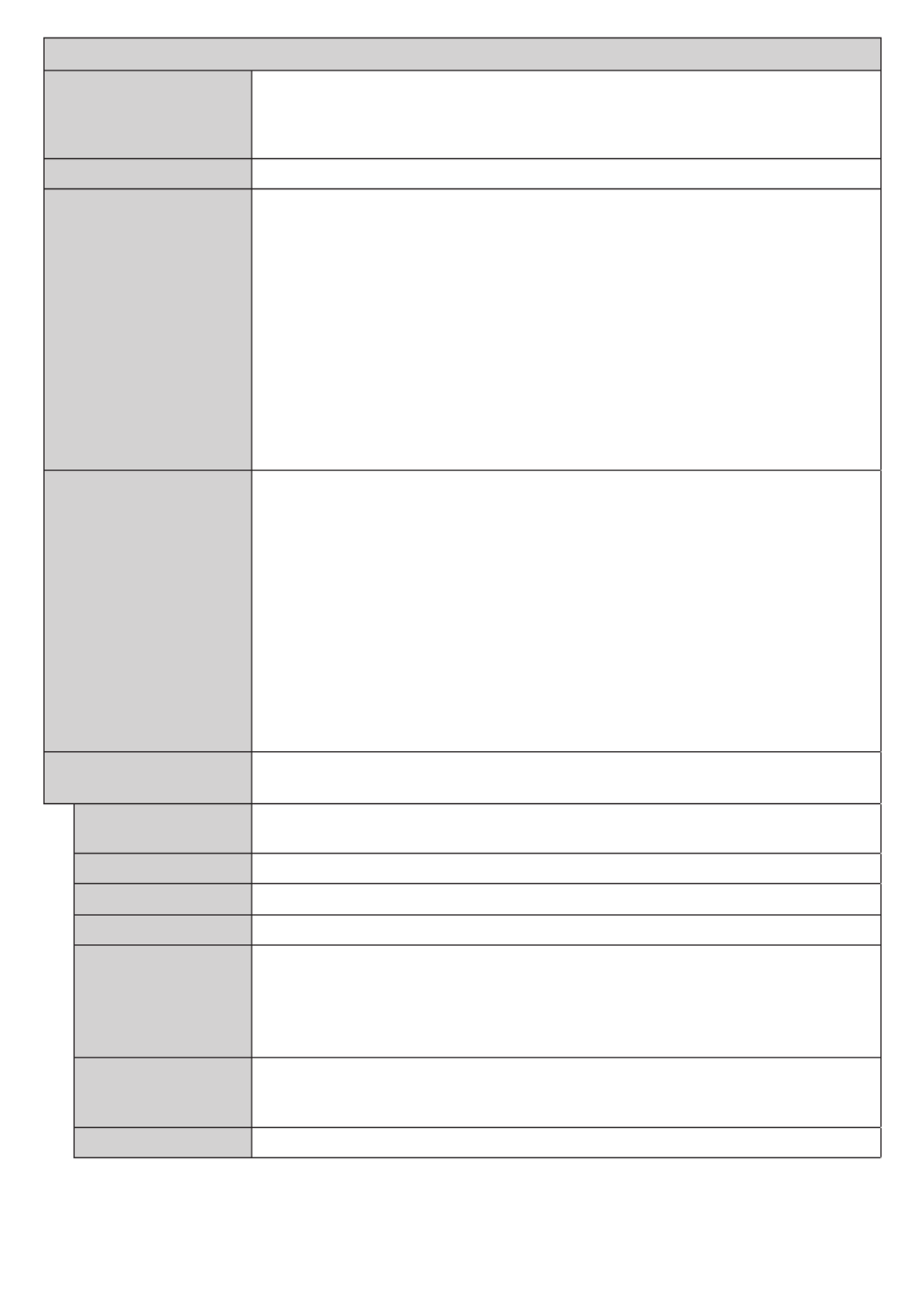
Deutsch - 21 -
Inhalt des Tonmenüs
Dolby Audio
Smart, Film, Musik, Nachrichten und Aus Optionen sind verfügbar. Zum Deaktivieren
auf stellen. Aus
Hinweis: Einige Elemente im Menü sind ausgegraut und nicht verfügbar, wenn sie auf eine andere Ton
Option als eingestellt sind.Aus
Surround-Klang Der Surround-Modus kann auf oder gestellt werden.Ein Aus
Audioausgabe
Legt die Einstellung für die Audioausgabe fest. Die Optionen TV, S / PDIF, HDMI ARC,
Nur Kopfhörer und sind verfügbar. Es wird kein Ton ausgegeben, außer durch Lineout
die ausgewählte Option und Kopfhöreranschluss.
Wenn Sie einen externen Verstärker an Ihren Fernseher anschließen, durch Benutzen
des Kopfhöreranschlusses, können Sie diese Option als festlegen. Wenn Lineout
Sie einen Kopfhörer an den Fernseher angeschlossen haben, legen Sie diese Option
als Nur Kopfhörer fest. Bevor Sie einen Kopfhörer benutzen, vergewissern Sie sich,
dass dieser Menüpunkt auf eingestellt ist. Nur Kopfhörer Wenn Lineout eingestellt
ist, wird die Ausgabe der Kopfhörerbuchse auf Maximum gestellt, was das Gehör
schädigen könnte.
Wenn ausgewählt ist, wird die -Funktion aktiviert. HDMI ARC CEC
Hinweis: Abhängig von der ausgewählten Option werden einige Elemente im Soundmenü ausgegraut
dargestellt und sind nicht verfügbar.
AVL (Automatische
Lautstärkebegrenzung)
Diese Funktion stellt den Ton so ein, dass zwischen den Programmen ein konstanter
Ausgangspegel erhalten bleibt.
Wenn der Menüpunkt auf eine andere Option als eingestellt Dolby Audio Aus
ist, ändern sich die und AVL-Einstellungsoptionen. Auto, Nacht, Normal Aus
sind verfügbar. Im -Modus wechselt das Fernsehgerät gemäß den aktuellen Auto
Zeitinformationen automatisch in den - oder . Wenn keine Normal Nachtmodus
Zeitinformationen verfügbar sind, funktioniert diese Option immer als . Wenn Normal
das Fernsehgerät zum ersten Mal in den wechselt, nachdem Sie diese Nachtmodus
Option auf gestellt haben, wird eine Informationsleiste auf dem Bildschirm Auto
angezeigt.
Bitte beachten Sie, dass der im Vergleich zum Modus Nachtmodus normalen
eine dynamischere dynamische Kompressionssteuerung bietet, die für lautlose
Umgebungen geeignet ist.
Erweiterte
Einstellungen
Equalizer Wählt den Equalizer-Modus. Die Einstellungen können nur im Benutzer-Modus
vorgenommen werden.
Dynamischer Bass Aktiviert oder deaktiviert den Dynamischen Bass.
Sound-Modus Sie können einen Sound-Modus auswählen (falls der gewählte Kanal es unterstützt).
Digitaler Ausgang Stellt den Audiotyp für den Digitalausgang ein.
Kopfhörer
Stellt die Lautstärke für den Kopfhörer ein. Diese Option ist nicht verfügbar, wenn die
Option Tonausgabe Lineout als festgelegt ist.
Bevor Sie den Kopfhörer benutzen, vergewissern Sie sich bitte, ob die
Kopfhörerlautstärke auf ein niedriges Niveau gesetzt ist, um Gehörschäden zu
vermeiden.
Balance
Stellt die Klangbalance ein. Diese Funktion wird aktiviert, wenn die Option Tonausgabe
auf TV oder ist.Kopfhörer eingestellt Das Balance-Element stellt den Balance-
Pegel der TV-Lautsprecher und des Kopfhörers zusammen ein.
Zurücksetzen Setzt einige der Toneinstellungen auf die Werkseinstellungen zurück.

Deutsch - 22 -
Inhalt des Netzwerkmenüs
Netzwerktyp
Deaktivieren Sie die Netzwerkverbindung oder ändern Sie den Verbindungstyp.
Drahtlosnetzwerke suchen Starten Sie eine Suche nach drahtlosen Netzwerken. Diese Option ist
verfügbar, wenn der als eingestellt ist.Netzwerktyp Drahtloses Gerät
Trennen
Um die Verbindung zu einem drahtlosen Netzwerk zu trennen und
Ihr gespeichertes drahtloses Netzwerkprofil zu löschen (falls zuvor
gespeichert), markieren Sie diese Option und drücken Sie . Diese OK
Option ist nicht verfügbar, wenn Sie keine Verbindung zu einem drahtlosen
Netzwerk hergestellt haben. Weitere Informationen finden Sie im Abschnitt
Konnektivität.
Drücken Sie WPS auf Ihrem
WLAN-Router
Wenn Ihr Modem / Router-Gerät über WPS verfügt, können Sie mit dieser
Option eine direkte Verbindung zu ihm herstellen. Markieren Sie diese Option
und drücken Sie . Gehen Sie zu Ihrem Modem/Router und drücken Sie OK
die dortige WPS-Taste, um die Verbindung herzustellen. Diese Option ist
verfügbar, wenn der als eingestellt ist.Netzwerktyp Drahtloses Gerät
Internetgeschwindigkeit
testen
Starten Sie einen Geschwindigkeitstest, um die Verbindungsbandbreite
zu überprüfen. Das Ergebnis wird nach Fertigstellung auf dem Bildschirm
angezeigt.
Erweiterte Einstellungen
Ändern Sie die IP- und DNS-Konfigurationen Ihres Fernsehgeräts.
Wake On Aktivieren oder deaktivieren Sie diese Funktion, indem Sie sie auf oder Ein
Aus setzen.
Hinweis: Ausführliche Informationen zu den Optionen dieses Menüs finden Sie im Abschnitt Konnektivität.

Deutsch - 23 -
Inhalte des Installationsmenüs
Automatischer
Sendersuchlauf
(Umschalten)
Zeigt die Optionen für den automatischen Sendersuchlauf an. Sucht D.-Antenne:
und speichert DVB-Sender. Sucht und speichert DVB-Kabelsender. D.-Kabel:
Analog: Sucht und speichert analoge Sender. Satellit:Suchtundspeichert
Satellitensender.
Manuelle Kanalsuche Diese Funktion kann zur unmittelbaren Eingabe der Senderdaten verwendet
werden.
Netzwerksuche
Sucht nach den verknüpften Kanälen des Rundfunksystems. Sucht D.-Antenne:
nach Sendern des Antennennetzwerks. Sucht nach Sendern des D.-Kabel:
Kabelnetzwerks. Sucht nach Satellitennetzwerk-Kanälen. Satellit:
Analoge Feinabstimmung
Sie können diese Funktion zur Feinabstimmung von analogen Kanälen
verwenden. Diese Funktion ist nicht verfügbar, wenn keine analogen Kanäle
gespeichert sind und wenn der aktuell überwachte Kanal kein analoger Kanal ist.
Satelliten Einstellungen
Legt die Satelliteneinstellungen fest. Zeigt die verfügbaren Satellitenliste:
Satelliten an. Sie können Satelliten oder Hinzufügen löschen,
Satelliteneinstellungen auf der Liste Bearbeiten Antenneninstallation:.
Sie können die Satellitenantenneneinstellungen ändern und/oder eine neue
Satellitensuche starten. Sie können Satelliten-Satelliten-Kanaltabelle:
Kanaltabellendaten mit den entsprechenden Optionen hochladen oder
herunterladen.
Installationseinstellungen
(optional)
Zeigt das Menü Installationseinstellungen an. Standby- Modus Suche (*): Ihr
Fernsehgerät sucht im Standby nach neuen oder fehlenden Sendern. Gefundene
neue Sender werden angezeigt. Dynamische Senderaktualisierung(*): Wenn
diese Option als aktiviert eingestellt ist, werden die Änderungen für den Sender,
wie beispielsweise Frequenz Kanalname, Untertitel, Sprache usw. bei laufendem
TV-Gerät automatisch angewandt.
(*) Verfügbarkeit je nach Modell.
Installation des Home
Transponders (*)
Mit Hilfe des Menüs können Sie den Haupt- und Sicherungsparameter für
den Home Transponder einstellen, einschließlich der des jeweiligen PID
M7-Betreibers, welche für das Herunterladen der Kanalliste verwendet
werden. Nehmen Sie die Einstellungen nach Ihren Wünschen vor, und
drücken Sie die Taste, um die Einstellungen zu speichern. Starten Sie Grüne
anschließend eine M7-Betreiberinstallation mit Hilfe des Menüs Automatischer
Sendersuchlauf>Satellit ein.
(*) Dieses Menü ist nur verfügbar, wenn eine M7-Betreiberinstallation durchgeführt wird.
Programmliste löschen
Verwenden Sie diese Einstellung, um die gespeicherten Kanäle zu löschen.
Diese Einstellung ist nur sichtbar, wenn in der -Option Dänemark, Länder
Schweden, Norwegen oder Finnland eingestellt ist.
Wählen Sie die aktive
Sendergruppe
Diese Einstellung erlaubt es Ihnen, nur die Sendungen der ausgewählten
Netzwerke in der Programmliste anzeigen zu lassen. Diese Funktion ist nur
verfügbar, wenn als Länderoption Norwegen festgelegt wurde.
Signalinformation
Sie können dieses Menüelement nutzen, um die Informationen im
Zusammenhang mit Signalen, wie beispielsweise Signalstärke/Qualität,
Netzwerkname usw. für die verfügbaren Frequenzen zu überwachen.
Erste Installation Löscht alle gespeicherten Kanäle und Einstellungen, setzt das TV-Gerät auf die
Werkseinstellungen zurück und beginnt die Erstinstallation.

Deutsch - 25 -
Datenschutz
Verwalten Sie Ihre Datenschutzeinstellungen der Apps für Smart TV.
Drücken Sie , um das Menü aufzurufen und die Einstellungen gemäß OK
Ihren Wünschen vorzunehmen.
Datenschutzeinstellungen
Verwalten Sie Ihre Datenschutzeinstellungen der Apps für Smart TV.
Drücken Sie , um das Menü aufzurufen und die Einstellungen gemäß OK
Ihren Wünschen vorzunehmen.
ZeigtallegespeichertenCookiesan.
LöschtallegespeichertenCookies.
Nicht verfolgen Mit dieser Option können Sie Ihre Präferenzen hinsichtlich des Tracking-
Verhaltens für HbbTV-Dienste festlegen.
Kindersicherung
Geben Sie das richtige Passwort ein, um die Einstellungen für die
Kindersicherung zu ändern. In diesem Menü können Sie die Menüsperre,
die Altersfreigabe, die Kindersicherungbzw. Programmempfehlung
ganz einfach einstellen. Sie können außerdem eine neue PIN einstellen
oder die mit Hilfe der entsprechendenstandardmäßige CICAM-PIN
Optionen ändern.
Hinweis: Einige Funktionen sind je nach bei der festgelegten Länderauswahl Erstinstallation
möglicherweise nicht verfügbar. Der Standard-PIN kann auf 0000 oder 1234 eingestellt worden
sein. Wenn Sie während der Erstinstallation die PIN definiert haben (dies wird je nach
Ländereinstellung gefordert), benutzen Sie die PIN, die Sie definiert haben.
Datum und Zeit Stellt das Datum und die Uhrzeit ein.
Quellen Bearbeiten Sie die Namen, aktivieren oder deaktivieren Sie ausgewählte
Quellenoptionen.
Netflix
Falls diese Funktion von Ihrem TV-Gerät unterstützt wird, können Sie Ihre
ESN Nummer (*) anzeigen und Netflix deaktivieren.
(*) Die ESN-Nummer ist eine eindeutige Identifikationsnummer, die speziell zur Identifizierung
Ihres Fernsehgeräts generiert wurde.
Samba ACR
Samba Interactive TV unterstützt Empfehlungen und andere Apps,
indem Daten zum Verbrauch bestimmter Bildschirminhalte gesammelt
werden, um Ihr Seherlebnis zu verbessern. Mit dieser Option können
Sie auf das Einstellungsmenü von Samba Interactive TV zugreifen, die
Nutzungsbedingungen von Samba TV, die Datenschutzbestimmungen
und Ihre Werbeeinstellungen usw. überprüfen. Für den Zugriff auf
HTML-basierte Einstellungen ist eine Internetverbindung erforderlich. Sie
können Interactive TV jederzeit über das Menü Einstellungen> System>
Datenschutz> Datenschutzeinstellungenaktivieren oder deaktivieren,
indem Sie das Kontrollkästchen neben dem zugehörigen Element aktivieren
oder deaktivieren. Diese Option ist je nach ausgewähltem Land während
des Erstinstallationsvorgangs, dem Modell Ihres TV-Geräts und seinen
Funktionen möglicherweise nicht verfügbar.
(Diese Funktion ist werkseitig deaktiviert und kann in den Einstellungen
jederzeit aktiviert werden.)
Sprachassistent
Alexa Built-in
Startet den Installationsvorgang für diese Funktion manuell. Wenn Der
Setup zuvor abgeschlossen wurde, stehen die Optionen Alexa-Sprache,
Alexa auf Standby-Modus, Alexa-Alarmlautstärke und Abmelden zur
Verfügung. Weitere Informationen finden Sie im Abschnitt .Alexa Ready
Alexa Sprache Stellt die Spracheinstellung für Alexa ein.
Alexa auf Standby- Mo-
dus
Aktiviert oder deaktiviert die Alexa auf Standby-Funktion. Wenn aktiviert, ist
Alexa verfügbar, während sich das TV-Gerät im Standby-Modus befindet.
Hinweis: Diese Funktion kann sich auf den Stromverbrauch Ihres TV-Geräts auswirken.
Alexa Startbildschirm
Auf Aus setzen, um diese Funktion zu deaktivieren oder wählen Sie eine
der Inaktivitätsperioden aus, um zu aktivieren. Die Optionen , 30
Min 1 Stunde 2 Stunden, und werden verfügbar sein.

Deutsch - 26 -
Alexa-Alarmlautstärke Stellt die Lautstärke für Alexa-Alarme ein.
Abmelden
Sie können diese Option nutzen, um sich abzumelden. Wenn Sie sich
abmelden, wird die integrierte Funktion von Alexa deaktiviert.
Arbeiten mit Alexa
Startet den Installationsvorgang für diese Funktion manuell. Wenn das
Setup zuvor abgeschlossen wurde, ist die Option Abmelden verfügbar.
Weitere Informationen finden Sie im Abschnitt
Alexa Ready
.
Abmelden
Sie können diese Option nutzen, um sich abzumelden. Wenn Sie sich
abmelden, werden Arbeiten mit der Alexa-Funktion deaktiviert.
Google Assistant
Startet den Einrichtungsvorgang, damit Ihr TV-Gerät mit Google-Assis-
tent-Geräten arbeiten kann. Markieren Sie und drücken Sie . Wenn Start OK
das Setup zuvor abgeschlossen wurde, ist die Option Abmelden verfügbar.
Wenn Sie sich abmelden, wird die integrierte Funktion Google-Assistent de-
aktiviert. Weitere Informationen finden Sie im Abschnitt Google-Assistent.
Mehr
Zeigt weitere Einstellungsoptionen für das TV-Gerät an.
Menü-Timeout
Verändert die Timeout-Zeit zwischen den Menübildschirmen.
Standby-Modus LED Bei Einstellung auf leuchtet die Standby-Modus-LED nicht auf, wenn Aus
sich das TV-Gerät im Standby-Modus befindet.
Softwareaktualisierung Stellt sicher, dass die Firmware des TV-Geräts stets auf dem neusten Stand
ist. Drücken Sie um die Menüoptionen anzuzeigen.OK
Anwendungsversion Zeigt die aktuelle Software-Version an.
Autom. Abschaltung
Einstellung der gewünschten Zeit, wann das Gerät automatisch auf
Standby geht, wenn es nicht bedient wird. Der Wert kann zwischen 1 und 8
Stunden in Schritten von jeweils 1 Stunde liegen. Sie können diese Option
deaktivieren, indem Sie diese auf stellen.Off
Untertitel-Modus
Diese Option wird verwendet, um den auf dem Bildschirm angezeigten
Untertitel-Modus ( -Untertitel / DVB Teletext-Untertitel) auszuwählen,
wenn beide verfügbar sind. Der Standardwert ist -Untertitel. Diese DVB
Funktion ist nur verfügbar, wenn als Länderoption Norwegen festgelegt
wurde.
Biss Schlüssel
Biss ist ein Satelliten Signal Verschlüsselungssystem, das für einige
Sendungen verwendet wird. Wenn Sie bei einer Sendung einen BISS-
Schlüssel eingeben müssen, können Sie diese Einstellung verwenden.
Markieren Sie und drücken Sie die -Taste, um den Biss Schlüssel-OK
Schlüssel für die gewünschte Sendung einzugeben.
Geschäftsmodus
Wählen Sie diesen Modus, wenn der Bildschirm in einem Laden aufgestellt
werden soll. Bei aktivierten sind einige Elemente im TV-Menü Ladenmodus
möglicherweise nicht verfügbar. Bei einigen Modellen ist möglicherweise
auch die Option verfügbar. Wenn diese Option Aktiviert mit Video
eingestellt ist, wechselt das TV-Gerät in den Speichermodus und die
vorinstallierte Videodatei wird wiedergegeben.
Einschalt Modus Diese Einstellung konfiguriert die Einschalt Modus. Die Optionen Letzter
Zustand Standby-Modus und sind verfügbar.
OSS
Zeigt die Lizenzinformationen der Open Source Software an.
Standardmäßiges Boot-
Logo wiederherstellen
Stellt standardmäßiges Boot-Logo wieder her. Zur Bestätigung wird eine
Meldung angezeigt. Wählen Sie und drücken Sie Dies Optione JA OK.
sind möglicherweise, abhängig vom TV-Modell und seinen Funktionen
nicht verfügbar.
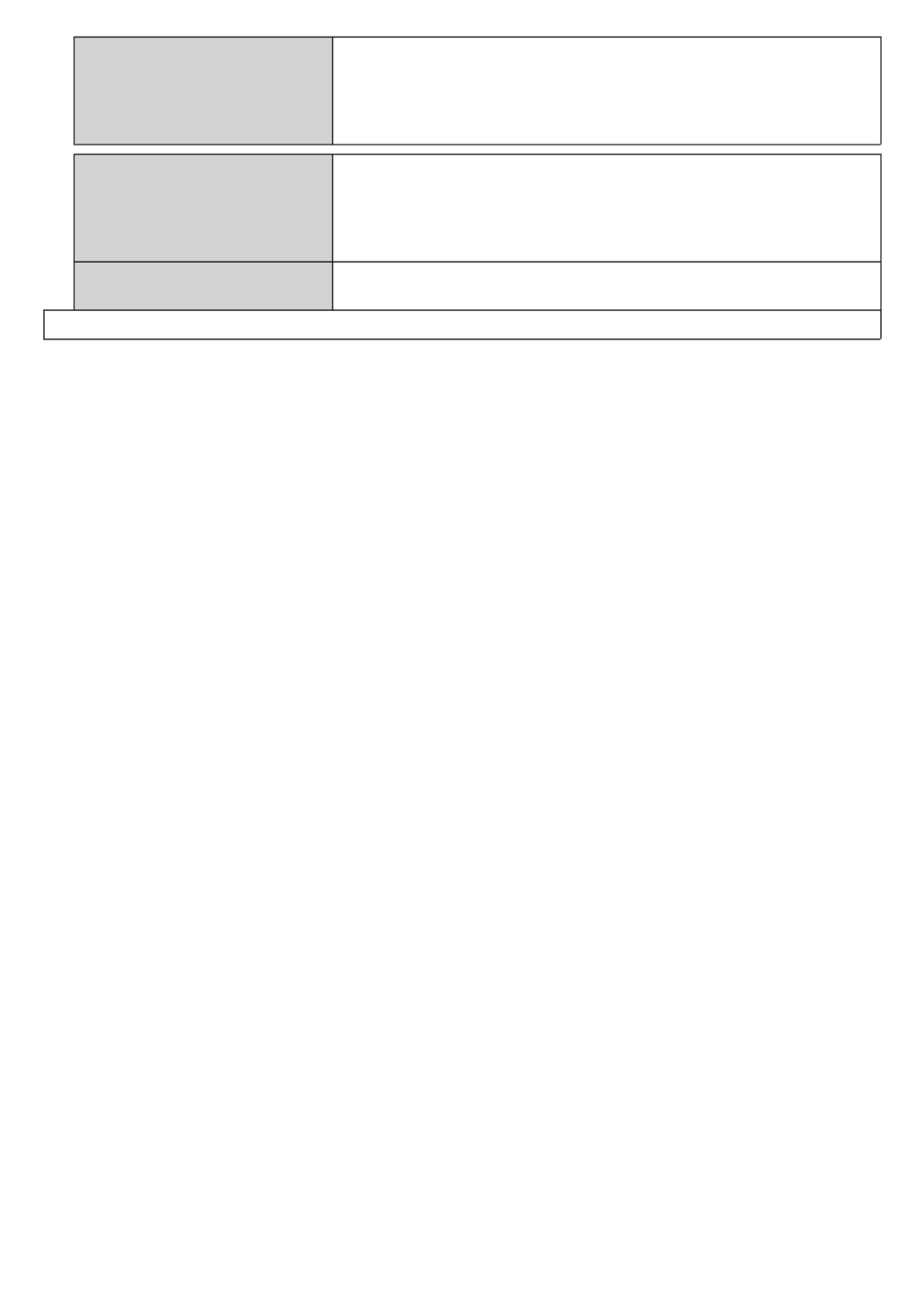
Deutsch - 27 -
Ändern des freundlichen
Namens
Mit dieser Option können Sie den Gerätenamen ändern, der zur
Identifizierung Ihres Fernsehers verwendet wird, wenn Sie ein Gerät
drahtlos mit dem Fernseher verbinden. Der Standard-Gerätename wird
wiederhergestellt, wenn der Gerätename leer gelassen wird oder die
Installation zum ersten Mal durchgeführt wird.
Anwendungspriorität
Mit dieser Option können Sie Ihre Präferenz hinsichtlich der Priorität
zwischen den Übertragungsanwendungen und den CICAM AppMMI-
Anwendungen festlegen. Wenn eine CICAM in das Fernsehgerät eingelegt
wird und ein Konflikt zwischen den Anwendungen auftritt, wird der
ausgewählten Anwendungsart die Priorität eingeräumt.
Modell-Informationen Zeigt Informationen wie den Modellnamen, die Seriennummer, die MAC-
Adresse usw. an.
Hinweis: Diese Funktion ist möglicherweise abhängig vom jeweiligen Modell und dem bei der Erstinstallation ausgewähltem Land nicht verfügbar.

Deutsch - 28 -
Allgemeine Bedienung
Verwendung der Programmliste
Das Gerät sortiert alle gespeicherten Fernsehsender
in eine Senderliste. Sie können diese Senderliste
bearbeiten, Favoriten festlegen oder aktive Sender
festlegen, die aufgelistet werden sollen, indem Sie
die Optionen im Menü verwenden. Drücken Kanäle
Sie die -Taste, um die Kanalliste zu öffnen. Sie OK
können die aufgelisteten Kanäle filtern oder erweiterte
Änderungen in der aktuellen Liste vornehmen, indem
Sie die Optionen und verwenden. Filter Bearbeiten
Markieren Sie die gewünschte Registerkarte und
drücken Sie , um die verfügbaren Optionen OK
anzuzeigen.
Um den Kanal, den Sie gerade ansehen, zum Home-
Menü hinzuzufügen, markieren Sie die Option Zu
Home hinzufügen auf der Registerkarte Bearbeiten
im Menü und drücken Sie OK.Kanäle
Hinweis: Löschen Die Befehle bringen, in Position und
Bearbeiten von Namen TV > Kanäle > Bea im Menü rbeiten
sind für Kanäle, die von einem M7 Betreiber ausgestrahlt
werden, nicht verfügbar.
Die Favoritenlisten verwalten.
Sie können vier verschiedene Listen mit Ihren
bevorzugten Sendern erstellen. Rufen Sie das Menü
TV> Kanäle auf oder drücken Sie die Taste OK,
um das Menü zu öffnen. Markieren Sie die Kanäle
Registerkarte Bearbeiten und drücken Sie OK, um
die Bearbeitungsoptionen zu sehen, und wählen
Sie die Option Kanal markieren/entmarkieren.
Wählen Sie den gewünschten Kanal in der Liste aus,
indem Sie die Taste drücken, während der Kanal OK
markiert ist. Sie können mehrere Optionen auswählen.
Sie können auch die Option Alle markieren/
entmarkieren verwenden, um alle Kanäle in der Liste
auszuwählen. Drücken Sie dann die Taste Zurück/
Zurückzukehren, um zu den Optionen des Menüs
Bearbeiten zurückzukehren. Wählen Sie Favoriten
hinzufügen/entfernen und drücken Sie erneut die
OK-Taste. Die Liste mit den Favoritenkanälen wird
angezeigt. Stellen Sie die gewünschte Listenoption
auf Ein. Alle gewählten Sender werden zur Liste
hinzugefügt. Um einen oder mehrere Sender von einer
Favoritenliste zu entfernen, führen Sie diese Schritte
in der gleichen Reihenfolge durch und stellen die
gewünschten Listenoption auf .Aus
Sie können die Filterfunktion im Menü Kanäle
verwenden, um die Kanäle in der Kanalliste permanent
nach Ihren Wünschen zu filtern. Mit Hilfe dieser Filter-
Registerkarte können Sie eine der vier Favoritenlisten
festlegen, die angezeigt wird, wenn die Programmliste
geöffnet wird. Die ausgewählten Filteroptionen werden
oben im Menü angezeigt.Kanäle
Einstellung der Kindersicherungseinstellungen
Die Optionen des -Menüs dient Jugendschutz
dazu, einzelnen Nutzer den Zugang zu bestimmten
Programmen, Sendern und zur Nutzung der Menüs
zu verwehren. Diese Einstellungen befinden sich im
Menü .Einstellungen>System>Kindersicherung
Um die Menüoptionen der Kindersicherung
anzuzeigen, muss eine PIN eingegeben werden.
Nach der Eingabe der richtigen PIN werden die
Kindersicherungseinstellungen-Menü angezeigt.
Menüsperre: Diese Einstellung aktiviert bzw.
deaktiviert den Zugang zu allen Menüs bzw.
Ju g e n d s c h u t z - S p e r r e : I st d i e s e O p t i o n
eingestellt, bezieht das Fernsehgerät vom Sender
Altersinformationen. Ist die entsprechende Altersstufe
im Gerät deaktiviert, wird der Zugriff auf die Sendung
gesperrt.
Hinweis: Ersti n stallatio n Wenn bei der in der
Ländereinstellung Frankreich, Italien oder Österreich
festgelegt wurde, ist der Wert für die Jugendschutz-Sperre
standardmäßig auf 18 gesetzt.
Kindersicherung: EIN Wenn diese Option auf gestellt
ist, kann das TV-Gerät nur über die Fernbedienung
gesteuert werden. In diesem Fall sind die Steuertasten
am TV-Gerät deaktiviert.
Internetsperre: aktiviert Wenn diese Option ist,
werden die Anwendungen, die Internet verwenden
deaktiviert. Stellen Sie ein, um die App wieder Aus
freizugeben.
PIN einstellen: Legt eine neue PIN-Nummer fest.
Standardmäßige CICAM-PIN: Diese Option erscheint
als ausgegraut, wenn kein CI-Modul in den CI-Schlitz
des TV-Geräts eingesteckt wurde. Sie können die
voreingestellte PIN der CI-CAM mit Hilfe dieser Option
ändern.
TV PIN(*): Durch die Aktivierung bzw. Deaktivierung
dieser Option können Sie für M7 betriebene Kanäle
die Sendung von PIN-Anforderungen zulassen oder
unterbinden. Diese PIN-Anforderungen bieten einen
Zugangskontrollmechanismus für die dazugehörigen
Kanäle Wenn diese Option auf gestellt ist, kann Ein
auf die Kanäle, die PIN-Anforderungen senden, nicht
ohne die Eingabe der richtigen PIN zugegriffen werden.
(*) Dieses Menü ist nur verfügbar, wenn eine M7-
Betreiberinstallation durchgeführt wird.
Hinweis: Der Standard-PIN kann auf 0000 oder 1234 eingestellt
worden sein. Wenn Sie während der die Erstinstallation
PIN definiert haben (dies wird je nach Ländereinstellung
gefordert), benutzen Sie die PIN, die Sie definiert haben.
Wenn die PIN fünfmal hintereinander falsch eingegeben
wird, wird die PIN-Eingabe gesperrt und es ist 30 Minuten
lang keine neue Eingabe mehr möglich. Sie können jedoch
die Sperrung der PIN-Eingabe aufheben oder die Anzahl der
Wiederholungsversuche auf Null zurücksetzen, indem Sie das
Fernsehgerät aus- und wieder einschalten.

Deutsch - 30 -
durch Drücken der entsprechenden Farbtaste
ausgewählt werden. Folgen Sie den auf dem
Bildschirm angezeigten Anweisungen.
Digitaler Teletext
Drücken Sie die Text-Taste, um die digitalen Teletext-
Informationen anzuzeigen. Steuern Sie diese
Information über die Farbtasten, die Cursortasten und
die OK-Taste. Die Bedienfunktion kann je nach Inhalt
des digitalen Teletexts unterschiedlich sein. Folgen
Sie den Anweisungen, die auf dem Bildschirm des
digitalen Teletexts angezeigt werden. Wenn Sie wieder
auf die Text-Taste drücken, schaltet das TV-Gerät auf
normalen Fernsehbetrieb zurück.
Softwareaktualisierung
Ihr TV-Gerät kann automatisch Aktualisierungen für
die Firmware über die Sendesignale oder das Internet
finden und installieren.
Suche nach Softwareaktualisierungen über die
Benutzerschnittstelle
Wählen Sie im Hauptmenü , navigieren Einstellungen
Sie dann zu und Softwareaktualisierungen
drücken Sie die -Taste. Wählen Sie dann OK Nach
Aktualisierung suchen und drücken Sie OK, um nach
einer neuen Softwareaktualisierung zu suchen. Die
Option Softwareaktualisierungen ist auch im Menü
Einstellungen>System>Mehr verfügbar.
• Wird eine neue Softwareaktualisierung gefunden,
beginnt das Gerät mit dem Herunterladen. Nachdem
der Herunterlagen abgeschlossen wurde, wird eine
Warnmeldung angezeigt, drücken Sie die OK-Taste,
um das Software-Upgrade abzuschließen und das
TV-Gerät neu zu starten.
3 Hintergrundsuche und Aktualisierungsmodus
Ihr Fernsehgerät sucht um 3:00 Uhr nach neuen
Upgrades, wenn die Option Automatisches
Scannen aktiviert ist und das Fernsehgerät an ein
Antennensignal oder an das Internet angeschlossen
ist. Wenn eine neue Software gefunden und erfolgreich
heruntergeladen wurde, wird diese nach dem nächsten
Einschalten installiert.
Hinweis: Ziehen Sie nicht den Netzstecker, solange während
des Neustarts die LED blinkt. Wenn das Gerät nach der
Aktualisierung nicht einschaltet, stecken Sie es aus und
stecken es nach zwei Minuten wieder ein.
Alle Updates werden automatisch gesteuert. Wenn eine
manuelle Suche ausgeführt wird und keine Software gefunden
wird, ist dies die aktuelle Version.
Fehlerbehebung & Tipps
Das TV-Gerät schaltet sich nicht ein
Vergewissern Sie sich, dass das Netzkabel sicher
in eine Steckdose eingesteckt ist. Drücken Sie die
Netztaste am TV-Gerät.
Schlechte Bildqualität
• Prüfen Sie, ob Sie das TV-Gerät richtig eingeschaltet
haben.
• Niedriger Signalpegel kann Bildverzerrungen
ve r u r s a c h e n . B i t t e Ü b e r p r ü f e n S i e d i e
Antennenanschlüsse.
• Überprüfen Sie, ob Sie die richtige Frequenz
eingegeben haben, wenn diese durch manuelle
Einstellung erfolgt sein sollte.
Kein Bild
• Das Fernsehgerät empfängt keine Übertragung.
Stellen Sie sicher, dass die richtige Eingangsquelle
ausgewählt ist.
• Ist die Antenne richtig angeschlossen?
• Ist das Antennenkabel beschädigt?
• Wurden geeignete Stecker verwendet, um die
Antenne anzuschließen?
• Wenn Sie nicht sicher sind, fragen Sie Ihren Händler.
Kein Ton
• Sehen Sie nach, ob der Ton des Fernsehgeräts
stumm geschaltet ist. Drücken Sie die Stumm-Taste
oder erhöhen Sie zur Prüfung die Lautstärke.
• Es könnte sein, dass der Ton nur aus einem
Lautsprecher kommt Überprüfen Sie die Balance-
Einstellung im Ton-Menü.
Fernbedienung - keine Funktion
• Möglicherweise sind die Batterien leer. Ersetzen
Sie diese.
• Möglicherweise wurden die Batterien nicht richtig
eingesetzt Lesen Sie dazu den Abschnitt „Einlegen
der Batterien in die Fernbedienung“.
Signal an der Eingangsquelle
• Es ist möglich, dass kein Gerät angeschlossen ist.
• Überprüfen Sie das AV-K und die Anschlüsse Ihres
Geräts.
• Überprüfen Sie, ob das Gerät eingeschaltet ist.
Das Bild ist nicht in der VGA-Quelle zentriert
Um Ihr Fernsehgerät das Bild automatisch zentrieren
zu lassen, rufen Sie im Menü Bild das Menü PC-
Position Autoposition auf, markieren Sie und
drücken Sie . Warte Sie bis es fertig ist. Um die OK
Position des Bildes manuell festzulegen, können Sie
die Optionen und H-Position V-Position verwenden.
Wählen Sie die gewünschte Option und verwenden

Deutsch - 31 -
Sie zur Einstellung die Links- und Rechtspfeiltasten
auf der Fernbedienung.
Aufnahme nicht verfügbar
Um ein Programm aufzunehmen, sollten Sie zuerst
ein Speichergerät an das TV-Gerät sachgerecht
anschließen, wenn dieses ausgeschaltet ist. Schalten
Sie dann das TV-Gerät ein, um die Aufnahmefunktion
zu aktivieren. Wenn keine Aufnahme möglich ist,
prüfen Sie, ob das Speichergerät richtig formatiert
wurde und ausreichend Speicherplatz hat.
USB ist zu langsam
Wenn beim Starten der Aufzeichnung die Meldung
„Die Schreibgeschwindigkeit des USB-Festplatte zum
Aufnehmen zu langsam“ auf dem Bildschirm erscheint,
versuchen Sie den Vorgang erneut zu starten. Wenn
diese Fehlermeldung weiterhin angezeigt wird, ist
das USB-Speichergerät möglicherweise nicht schnell
genug. Versuchen Sie es mit einem anderen USB-
Speichergerät.
Typische Anzeigemodi für den PC-Eingang
In der folgenden Tabelle werden einige der üblichen
Video Display-Modi dargestellt. Unter Umständen
unterstützt Ihr TV-Gerät keine verschiedenen
Auflösungen.
Index Auflösung Frequenz
1<640x480 60Hz
2<640x480 75Hz
3<800x600 56Hz
4<800x600 60Hz
5<800x600 72Hz
6<800x600 75Hz
7<1024x768 60Hz
8<1024x768 70Hz
9<1024x768 75Hz
10 <1152x864 75Hz
11 <1280x768 60Hz
12 <1360x768 60Hz
13 <1280x960 60Hz
14 <1280x1024 60Hz
15 <1280x1024 75Hz
16 <1400x1050 60Hz
17 <1440x900 60Hz
18 <1440x900 75Hz
19 <1920x1080 60Hz
AV- und HDMI-Signalkompatibilität
Quelle Unterstützte Signale Verfügbar
RÜCKLAUF
AV
PAL. O
SECAM O
<NTSC4.43 O
<NTSC3.58 O
YPbPr
480i, 480p 60Hz O
576i, 576p 50Hz O
<720p 50Hz, 60Hz O
<1080i 50Hz, 60Hz O
HDMI
480i, 480p 60Hz O
576i, 576p 50Hz O
<720p 50Hz, 60Hz O
<1080i 50Hz, 60Hz O
<1080p
24Hz, 25Hz,
30Hz, 50Hz,
60Hz
O
(X: Nicht verfügbar, O: Verfügbar)
In einigen Fällen kann unter Umständen ein Signal
nicht richtig auf dem TV angezeigt werden. Das
Problem kann durch eine Inkompatibilität in den
Standards des Quellgeräts verursacht werden (DVD,
Set-Top etc.). Wenn so etwas bei Ihnen auftritt, sollten
Sie sich mit dem Händler und auch dem Hersteller des
Ausgangsgerätes in Verbindung setzen.
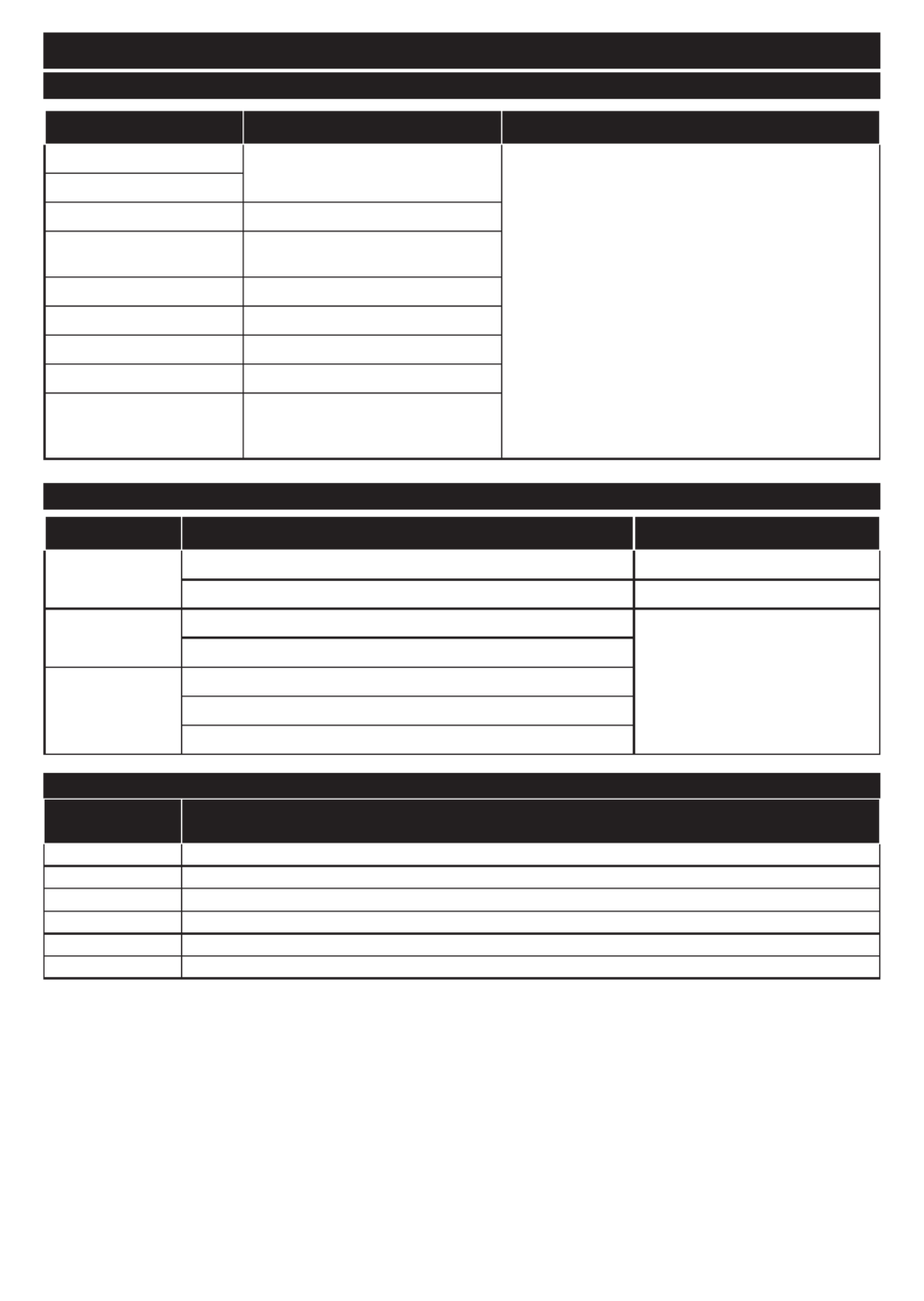
Deutsch - 32 -
Beim USB Modus unterstützte Dateiformate
Videodateiformate
Erweiterung Video-Codec Max. Auflösung & Bildrate & Bitrate
.mpg, .mpeg, .dat, .vob MPEG1/2, H.264, VC1
H.264: 1080Px2@30fps - 50Mbps, 1080P@60fps -
50Mbps 1080P@60fps - 50MbpsAndere:
.ts, .trp, .m2ts
.avi MPEG1/2, MPEG4, H.264, MJPEG
.mp4, .m4a, .m4v, .mov, .qt,
.3gp, .3g2, .3gpp MPEG1/2, H.263, MPEG4, H.264
.mkv MPEG 1/2, MPEG4, H.264
.flv Sorenson Sp, MPEG4, H.264
.asf, .wmv MPEG4, WMV3, VC1
.webm VP9, VP8
.mp4, .mov, .3gpp, .3gp,
.ts,.trp, .tp, .mkv HEVC/H.265
Bilddateiformate
Erweiterung Technische Daten Auflösung (Breite x Höhe)
.jpg, .jpeg Grundlinie 8192 x 8192
Progressiv 3000 x 3000
.bmp RGB 1/4/8/16/24/32 bit
8192 x 8192
RLE 4/8 bit
.png
Graustufen, 24/32 Bit pro Pixel
Interlace-Format
Progressiv
Audiodateiformate
Erweiterung Formatieren
.mp3 .mp3
.ac3 .ac3
.aac .AAC
.wma .WMA
.amr .AMR-NB, .AMR-WB
.wav . MPEG La, .AAC, .PCM
Termékspecifikációk
| Márka: | Nabo |
| Kategória: | televízió |
| Modell: | 39 LA4600 |
Szüksége van segítségre?
Ha segítségre van szüksége Nabo 39 LA4600, tegyen fel kérdést alább, és más felhasználók válaszolnak Önnek
Útmutatók televízió Nabo

29 Augusztus 2024

29 Augusztus 2024

29 Augusztus 2024

29 Augusztus 2024

29 Augusztus 2024

29 Augusztus 2024

28 Augusztus 2024

28 Augusztus 2024

22 Augusztus 2024
Útmutatók televízió
- televízió Samsung
- televízió Sony
- televízió Beko
- televízió Fujitsu
- televízió Acer
- televízió Nedis
- televízió LG
- televízió Grundig
- televízió Marantz
- televízió Philips
- televízió Pioneer
- televízió SilverCrest
- televízió Panasonic
- televízió JVC
- televízió AEG
- televízió Sharp
- televízió Nokia
- televízió Lenovo
- televízió Casio
- televízió Toshiba
- televízió Oppo
- televízió Hyundai
- televízió Hisense
- televízió BenQ
- televízió SunBriteTV
- televízió Siemens
- televízió Medion
- televízió TCL
- televízió Xiaomi
- televízió GoGen
- televízió Insignia
- televízió Infiniton
- televízió Dell
- televízió Strong
- televízió VOX
- televízió Vivax
- televízió Thomson
- televízió Polaroid
- televízió Aiwa
- televízió Orima
- televízió V7
- televízió Clatronic
- televízió PEAQ
- televízió Qilive
- televízió Haier
- televízió Mitsubishi
- televízió Cecotec
- televízió Sencor
- televízió GPX
- televízió Küppersbusch
- televízió Innoliving
- televízió AOC
- televízió Westinghouse
- televízió Hitachi
- televízió Continental Edison
- televízió Telefunken
- televízió Nevir
- televízió Monster
- televízió Roadstar
- televízió Optoma
- televízió CHiQ
- televízió Viewsonic
- televízió Nextbase
- televízió Denver
- televízió Bush
- televízió Trevi
- televízió Albrecht
- televízió Daewoo
- televízió Funai
- televízió Tesla
- televízió Smart Tech
- televízió Muse
- televízió Energy Sistem
- televízió OK
- televízió SVAN
- televízió Loewe
- televízió RevolutionHD
- televízió Polar
- televízió Manhattan
- televízió Kogan
- televízió Horizon
- televízió Intenso
- televízió Furrion
- televízió Teac
- televízió Aspes
- televízió Digihome
- televízió Manta
- televízió Blaupunkt
- televízió Sagem
- televízió Jay-Tech
- televízió Logik
- televízió Finlux
- televízió Peerless-AV
- televízió Abus
- televízió AG Neovo
- televízió Bang & Olufsen
- televízió Iiyama
- televízió AKAI
- televízió TechniSat
- televízió Seiki
- televízió Jensen
- televízió Pyle
- televízió Emerson
- televízió Sanyo
- televízió Kemo
- televízió Salora
- televízió Lenco
- televízió Schneider
- televízió Philco
- televízió ECG
- televízió Uniden
- televízió Technika
- televízió NEC
- televízió Element
- televízió Soundmaster
- televízió Alphatronics
- televízió AYA
- televízió MBM
- televízió Krüger&Matz
- televízió Dual
- televízió Brandt
- televízió Wharfedale
- televízió Allview
- televízió RCA
- televízió OKI
- televízió Orion
- televízió SereneLife
- televízió Schaub Lorenz
- televízió Luxor
- televízió Metz
- televízió ILive
- televízió Graetz
- televízió Tatung
- televízió Packard Bell
- televízió EasyMaxx
- televízió Orava
- televízió Arçelik
- televízió Planar
- televízió Zenith
- televízió Doffler
- televízió QBell Technology
- televízió SYLVOX
- televízió Majestic
- televízió Reflexion
- televízió FFalcon
- televízió Megasat
- televízió Sogo
- televízió United
- televízió Techwood
- televízió Newstar
- televízió Matsui
- televízió Alden
- televízió Aldi
- televízió Airis
- televízió Aristona
- televízió Apex
- televízió Icy Box
- televízió Lexibook
- televízió Palsonic
- televízió Walker
- televízió Saba
- televízió Antarion
- televízió Kernau
- televízió Tevion
- televízió Proscan
- televízió Vestel
- televízió Tucson
- televízió Sunstech
- televízió Sylvania
- televízió Sunny
- televízió Marquant
- televízió Nordmende
- televízió AudioAffairs
- televízió Magnum
- televízió Audiosonic
- televízió Kubo
- televízió Proline
- televízió Coby
- televízió Seg
- televízió Vivo
- televízió Daitsu
- televízió Terris
- televízió Changhong
- televízió Alba
- televízió Naxa
- televízió Star-Light
- televízió Fantec
- televízió Mpman
- televízió Sweex
- televízió Vizio
- televízió Cello
- televízió Mx Onda
- televízió Nikkei
- televízió Hannspree
- televízió DGM
- televízió Yasin
- televízió Humax
- televízió XD Enjoy
- televízió MT Logic
- televízió Superior
- televízió Kunft
- televízió ITT
- televízió Grunkel
- televízió Avtex
- televízió Inovia
- televízió Odys
- televízió NPG
- televízió Bluesky
- televízió Videocon
- televízió Xoro
- televízió Durabase
- televízió HKC
- televízió Edenwood
- televízió Woxter
- televízió Premier
- televízió Onn
- televízió Teleco
- televízió Opera
- televízió LTC
- televízió JTC
- televízió Zalman
- televízió Ferguson
- televízió Viewpia
- televízió JGC
- televízió Online
- televízió Dyon
- televízió DirecTV
- televízió Tele 2
- televízió Telesystem
- televízió EKO
- televízió E-motion
- televízió Mitsai
- televízió Selfsat
- televízió High One
- televízió Tve
- televízió ISymphony
- televízió Pantel
- televízió Magnavox
- televízió ATYME
- televízió HCI
- televízió Inno-Hit
- televízió Lin
- televízió Engel
- televízió TechLine
- televízió Elements
- televízió Englaon
- televízió Time
- televízió Reflex
- televízió Astar
- televízió Visco
- televízió Tivax
- televízió H&B
- televízió Norcent
- televízió TELE System
- televízió TIM
- televízió Oyster
- televízió Belson
- televízió Vision Plus
- televízió Sbr
- televízió Bauhn
- televízió Voxx
- televízió Rm 2000
- televízió Hoher
- televízió Felson
- televízió Mach Power
- televízió Elbe
- televízió Axing
- televízió CGV
- televízió Séura
- televízió Mitzu
- televízió Caratec
- televízió JTC24
- televízió Coocaa
- televízió Kivi
- televízió Smart Brand
- televízió Voxicon
- televízió Aconatic
- televízió Mitchell & Brown
- televízió FOX Electronics
- televízió Mystery
Legújabb útmutatók televízió

31 Március 2025

31 Március 2025

31 Március 2025

31 Március 2025

30 Március 2025

30 Március 2025

30 Március 2025

29 Március 2025

29 Március 2025

29 Március 2025